Page 1

Era G2 Touch
Instrukcja
obsługi
Page 2
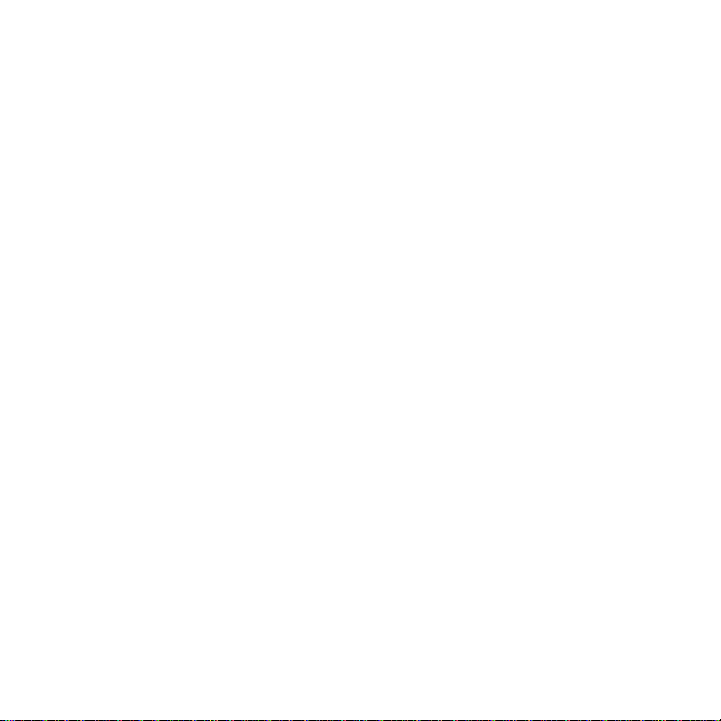
2
Przeczytaj przed włączeniem urządzenia
PO WYJĘCIU URZĄDZENIA Z OPAKOWANIA AKUMULATOR NIE JEST NAŁADOWANY.
NIE WYJMOWAĆ AKUMULATORA PODCZAS ŁADOWANIA URZĄDZENIA.
ROZEBRANIE LUB PRÓBA ROZEBRANIA URZĄDZENIA POWODUJE
UNIEWAŻNIENIE GWARANCJI.
PRYWATNOŚĆ
W niektórych państwach wymaga się ujawniania przypadków nagrywania rozmów
telefonicznych oraz informowania rozmówcy o fakcie nagrywania rozmowy.
Podczas korzystania z funkcji nagrywania dostępnej w telefonie należy zawsze
postępować zgodnie z przepisami danego państwa.
INFORMACJE O PRAWACH WŁASNOŚCI INTELEKTUALNEJ
Copyright © 2009 HTC Corporation. Wszelkie prawa zastrzeżone.
HTC, logo HTC, HTC Innovation, ExtUSB, HTC Hero, HTC Sense, HTC Peep, Footprints,
HTC Sync i HTC Care są znakami towarowymi i/lub znakami usługowymi firmy HTC
Corporation.
Copyright © 2009 Google Inc. Wykorzystano za zgodą.
Google, logo Google, Android, Google Search, Mapy Google, Gmail, YouTube,
Android Market i Google Talk są znakami towarowymi firmy Google Inc.
Google, logo Google i Google Maps są znakami towarowymi firmy Google, Inc.
TeleAtlas® Map Data ©2009. Street View Images ©2009 Google.
Microsoft, Windows, Windows XP, Windows Vista, Word, Excel, PowerPoint i Outlook
są znakami towarowymi lub zastrzeżonymi znakami towarowymi firmy Microsoft
Corporation w Stanach Zjednoczonych i/lub w innych krajach.
Bluetooth i logo Bluetooth są zastrzeżonymi znakami towarowymi firmy Bluetooth
SIG, Inc.
Wi-Fi jest zarejestrowanym znakiem towarowym firmy Wireless Fidelity Alliance, Inc.
Page 3
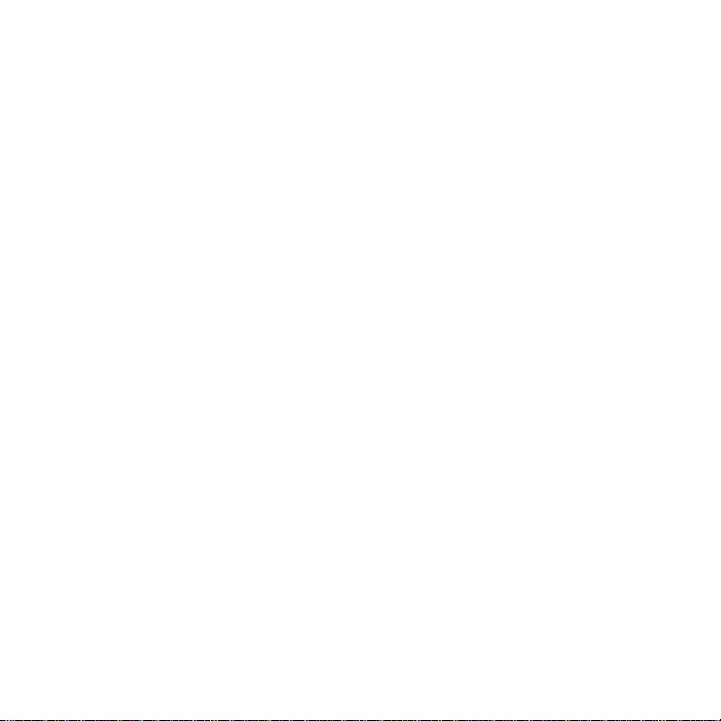
microSD jest znakiem towarowym firmy SD Card Association.
Copyright © 2009, Esmertec AG. Wszelkie prawa zastrzeżone.
Java, J2ME oraz inne znaki oparte na słowie Java są znakami towarowymi lub
zastrzeżonymi znakami towarowymi firmy Sun Microsystems, Inc. w Stanach
Zjednoczonych i innych krajach.
Twitter to znak towarowy firmy Twitter, Inc., udostępniony na licencji.
Facebook to znak towarowy firmy Facebook, Inc.
Flickr to znak towarowy firmy Yahoo! Inc.
Urządzenie HTC Hero wyposażone jest w oprogramowanie Adobe® Flash® Player
na licencji firmy Adobe Systems Incorporated, Copyright © 1995-2009 Adobe
Macromedia Software LLC.
Na licencji firmy QUALCOMM Incorporated zgodnie z jednym z następujących
patentów:
4 901 307 5 490 165 5 056 109 5 504 773 5 101 501 5 778 338
5 506 865 5 109 390 5 511 073 5 228 054 5 535 239 5 710 784
5 267 261 5 544 196 5 267 262 5 568 483 5 337 338 5 659 569
5 600 754 5 414 796 5 657 420 5 416 797
Wszelkie inne wymienione tutaj nazwy firm, produktów i usług są znakami
towarowymi, zastrzeżonymi znakami towarowymi lub znakami usług należącymi do
odpowiednich podmiotów.
Firma Era nie ponosi odpowiedzialności za błędy techniczne lub redakcyjne ani za
pominięcia w niniejszym tekście; nie ponosi również odpowiedzialności za szkody
przypadkowe lub następcze spowodowane korzystaniem z niniejszego materiału.
Informacje są przedstawione w takim stanie, w jakim przyjmuje je użytkownik,
i nie są objęte żadną gwarancją. Mogą ulec zmianie bez powiadomienia. Firma
Era zastrzega również prawo do zmiany zawartości niniejszego dokumentu bez
uprzedniego powiadomienia.
3
Page 4
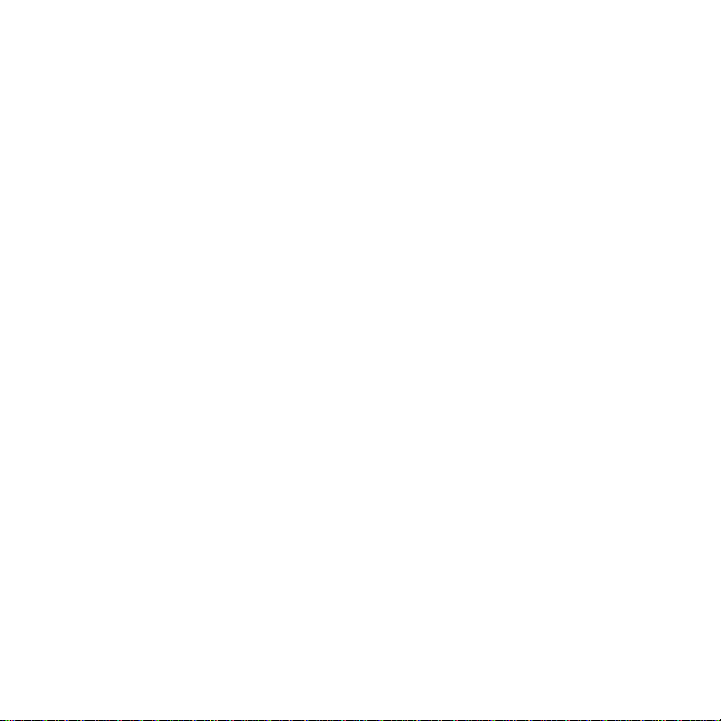
4
Bez uprzedniej pisemnej zgody firmy Era nie jest dozwolone powielanie ani
transmitowanie niniejszego dokumentu w jakiejkolwiek postaci ani żadnym
sposobem (elektronicznym bądź mechanicznym), w tym przez fotokopiowanie,
nagrywanie lub zapisywanie w systemach pamięci masowej, jak również tłumaczenie.
Oświadczenia o ograniczeniu odpowiedzialności
INFORMACJE O POGODZIE, AKCJACH, DANE I DOKUMENTACJA SĄ DOSTARCZANE
W TAKIM STANIE, W JAKIM PRZYJMUJE JE UŻYTKOWNIK, BEZ GWARANCJI CZY
POMOCY TECHNICZNEJ JAKIEGOKOLWIEK RODZAJU ZE STRONY FIRMY HTC.
FIRMA HTC ORAZ JEJ FILIE, W MAKSYMALNYM ZAKRESIE DOPUSZCZANYM PRZEZ
OBOWIĄZUJĄCE PRAWO, w sposób kategoryczny odrzucają wszelkie reklamacje
oraz gwarancje, jawne lub dorozumiane, wynikające z przepisów prawa lub w
inny sposób, dotyczące informacji o pogodzie, akcjach, danych, dokumentacji lub
wszelkich innych produktów oraz usług, a w szczególności jawne lub dorozumiane
gwarancje rynkowości, jawne lub dorozumiane gwarancje przydatności
do określonego celu, nienaruszalności, jakości, dokładności, kompletności,
skuteczności, niezawodności, użyteczności, bezbłędności informacji o pogodzie,
akcjach, danych i/lub dokumentacji lub dorozumianych gwarancji wynikających z
prowadzenia działalności handlowej lub z przebiegu realizacji funkcji.
Nie ograniczając w niczym powyższych oświadczeń, przyjmuje się dodatkowo, że firma
HTC i jej dostawcy nie ponoszą odpowiedzialności za wykorzystanie lub niewłaściwe
wykorzystanie informacji o pogodzie, akcjach, danych i/lub dokumentacji lub za skutki
takiego wykorzystania. Firma HTC i jej dostawcy nie udzielają żadnych gwarancji,
poręczeń, ani zapewnień, że informacja o pogodzie pojawi się lub pojawiła się w formie
raportów, prognoz, danych lub stanu informacyjnego, prezentacji lub opisu oraz że nie
spowoduje to żadnej odpowiedzialności lub zobowiązań w stosunku do żadnej osoby
lub jednostki, strony zainteresowanej lub nie zainteresowanej, z powodu jakiejkolwiek
niespójności lub pominięcia czynników pogodowych lub zdarzeń prognozowanych
lub przedstawianych, zgłaszanych, występujących lub tych, które wystąpiły. NIE
OGRANICZAJĄC OGÓLNOŚCI POWYŻSZYCH OŚWIADCZEŃ, UŻYTKOWNIK GODZI SIĘ
Page 5
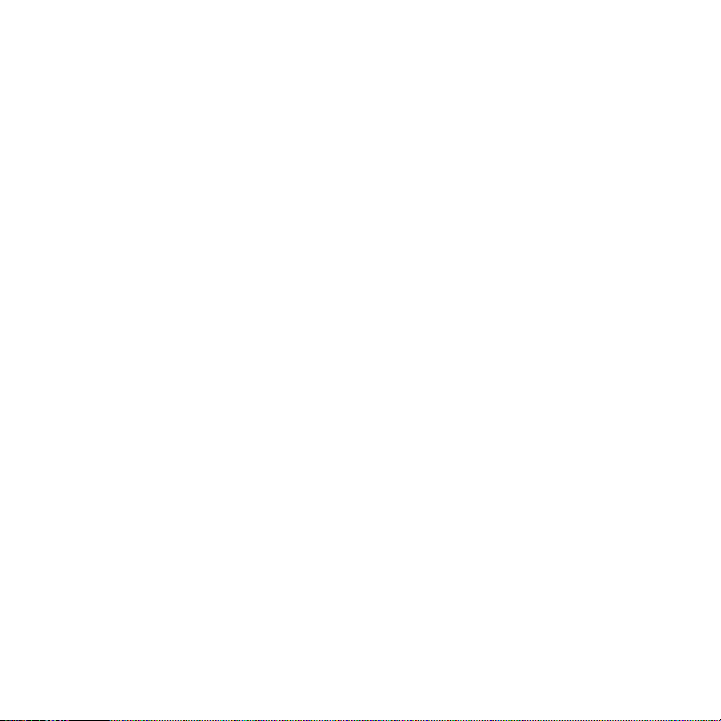
Z TYM, ŻE INFORMACJE O POGODZIE, DANE I/LUB DOKUMENTACJA MOGĄ ZAWIERAĆ
NIEDOKŁADNOŚCI I ŻE BĘDZIE SIĘ ON KIEROWAŁ ZDROWYM ROZSĄDKIEM I STOSOWAŁ
STANDARDOWE ŚRODKI BEZPIECZEŃSTWA W ZWIĄZKU Z WYKORZYSTYWANIEM
INFORMACJI O POGODZIE, AKCJACH, DANYCH LUB DOKUMENTACJI.
Oświadczenie o ograniczeniu odpowiedzialności za straty
W MAKSYMALNYM ZAKRESIE DOPUSZCZANYM PRZEZ OBOWIĄZUJĄCE PRAWO, W
ŻADNYM PRZYPADKU FIRMA HTC ANI JEJ DOSTAWCY NIE BĘDĄ ODPOWIEDZIALNI
WZGLĘDEM UŻYTKOWNIKA LUB JAKIEJKOLWIEK STRONY TRZECIEJ ZA
JAKIEKOLWIEK STRATY POŚREDNIE, SPECJALNE, NASTĘPCZE, PRZYPADKOWE
LUB ODSZKODOWANIA Z NAWIĄZKĄ JAKIEKOLWIEK RODZAJU, KONTRAKTOWE
LUB DELIKTOWE, W TYM, MIĘDZY INNYMI, ZA OBRAŻENIA, UTRATĘ DOCHODU,
UTRATĘ RENOMY FIRMY, UTRATĘ OKAZJI BIZNESOWEJ, UTRATĘ DANYCH I/LUB
UTRATĘ ZYSKÓW W JAKIKOLWIEK SPOSÓB WYNIKAJĄCYCH (LUB ZWIĄZANYCH)
Z DOSTARCZENIEM, REALIZOWANIEM LUB NIE REALIZOWANIEM ZOBOWIĄZAŃ
LUB WYKORZYSTANIEM INFORMACJI O POGODZIE, AKCJACH, DANYCH LUB
DOKUMENTACJI, NIEZALEŻNIE OD MOŻLIWOŚCI ICH PRZEWIDZENIA.
Ważne uwagi dotyczące bezpieczeństwa użytkowania
Nieprzestrzeganie poniższych zaleceń dotyczących bezpieczeństwa może
skutkować odpowiedzialnością prawną lub odpowiedzialnością za szkody.
Należy zachować i przestrzegać wszystkich instrukcji dotyczących bezpieczeństwa
i sposobu obsługi. Należy przestrzegać wszystkich ostrzeżeń zamieszczonych w
instrukcji obsługi produktu.
Aby zmniejszyć ryzyko obrażeń ciała, porażenia prądem, pożaru oraz uszkodzenia
sprzętu, należy przestrzegać następujących zaleceń.
5
Page 6
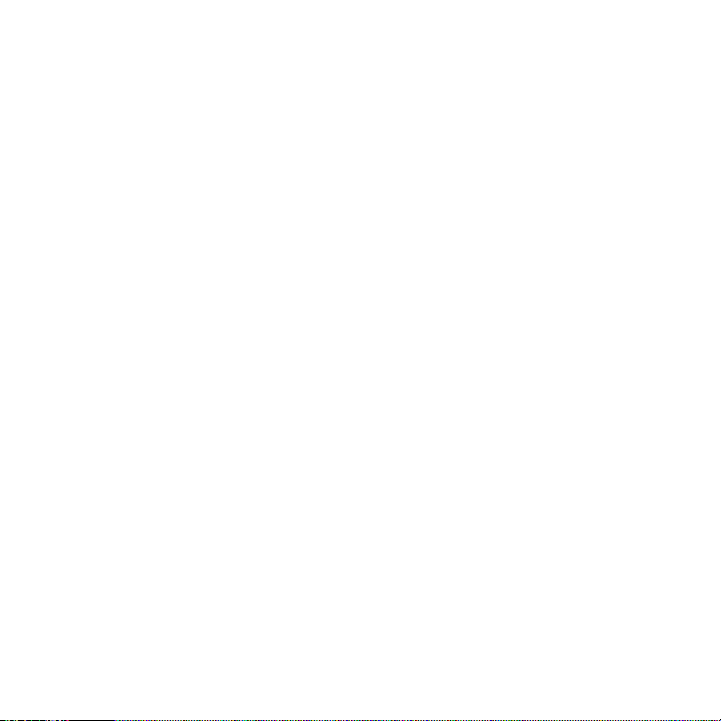
6
BEZPIECZEŃSTWO ELEKTRYCZNE
Ten produkt został zaprojektowany do pracy przy zasilaniu akumulatorowym
lub w połączeniu z zasilaczem. Korzystanie z produktu w inny sposób może być
niebezpieczne i powoduje unieważnienie certyfikatów nadanych temu produktowi.
ZALECENIA DOTYCZĄCE PRAWIDŁOWEGO UZIEMIENIA INSTALACJI
UWAGA: Podłączenie do nieprawidłowo uziemionego sprzętu może spowodować
porażenie prądem lub uszkodzenie urządzenia.
Niniejszy produkt jest wyposażony w kabel USB, za pomocą którego można go
podłączyć do komputera stacjonarnego lub przenośnego. Przed podłączeniem
produktu do komputera sprawdź, czy komputer jest prawidłowo uziemiony.
W kablu zasilającym komputera stacjonarnego lub notebooka znajduje się przewód
uziemienia, a wtyczka jest wyposażona w styk uziemienia. Wtyczkę należy podłączyć
do odpowiedniego, prawidłowo zainstalowanego gniazda, tak aby zapewnić
uziemienie w sposób zgodny z wszelkimi lokalnymi przepisami i normami.
ZALECENIA DOTYCZĄCE BEZPIECZNEGO KORZYSTANIA Z ZASILACZA
• Podłączać do źródła zasilania o prawidłowych parametrach
Produkt należy podłączać tylko do źródeł zasilania zgodnych z parametrami
określonymi na tabliczce znamionowej. W przypadku wątpliwości co do typu
wymaganego źródła zasilania należy skonsultować się z autoryzowanym
punktem usługowym lub lokalnym dostawcą energii elektrycznej. Jeśli
produkt zasilany jest z akumulatora lub innych źródeł, należy przestrzegać
instrukcji dołączonej do produktu.
Z produktu należy korzystać używając następującego dedykowanego zasilacza/
zasilaczy:
Zasilacz sieciowy
• HTC, Model TC P300
Page 7
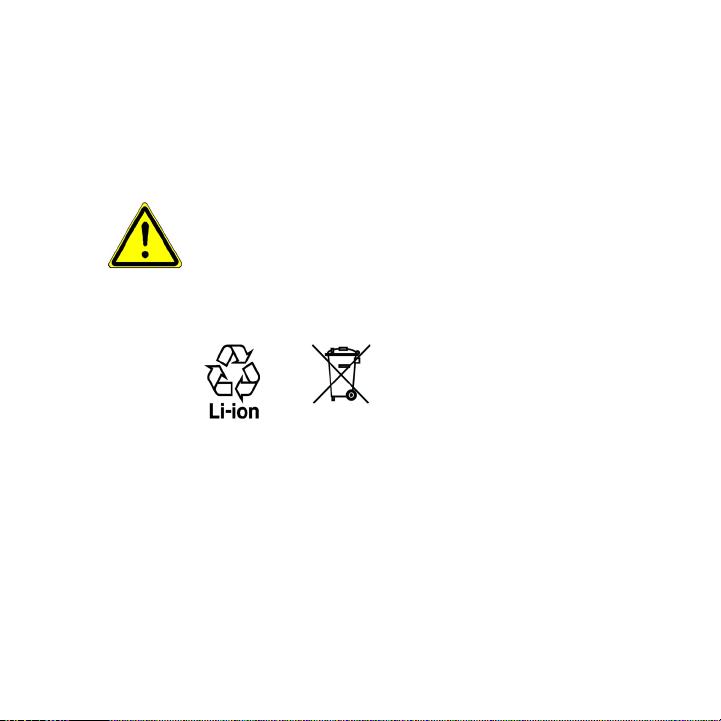
• Ostrożnie obchodzić się z akumulatorem
Produkt zawiera akumulator litowo-jonowy. Niewłaściwe obchodzenie
się z akumulatorem stwarza ryzyko pożaru i poparzeń. Nie otwierać i
nie serwisować akumulatora. Nie rozmontowywać, rozbijać, dziurawić
akumulatora oraz nie zwierać jego zewnętrznych styków lub obwodów i nie
wrzucać go do ognia ani wody. Nie należy także wystawiać akumulatora na
działanie temperatury wyższej niż 60˚C (140˚F).
OSTRZEŻENIE: Niewłaściwie wymieniony akumulator stwarza
niebezpieczeństwo wybuchu. Aby zmniejszyć ryzyko pożaru lub poparzeń,
nie rozmontowywać, rozbijać, dziurawić akumulatora oraz nie zwierać jego
zewnętrznych styków, wystawiać akumulatora na działanie temperatury
wyższej niż 60°C (140°F) i nie wrzucać go do ognia ani wody. Wymieniać tylko
na akumulatory wskazane przez producenta. Podczas utylizacji lub wyrzucania
akumulatorów należy przestrzegać lokalnych przepisów oraz instrukcji
dołączonej do produktu.
Uwaga: Z produktu należy korzystać używając następującego dedykowanego
akumulatora/akumulatorów.
• HTC, Model TWIN160
• Dodatkowe środki ostrożności
• Akumulator lub urządzenie należy utrzymywać w stanie suchym i
chronić przed wodą i wszelkimi innymi płynami, ponieważ mogłoby to
spowodować zwarcie.
• Chronić przed zetknięciem akumulatora lub jego styków z metalowymi
przedmiotami, ponieważ mogłoby doprowadzić do zwarcia podczas pracy.
• Telefon podłączać wyłącznie do produktów opatrzonych logo USB-IF lub
które zgodne są z USB-IF.
7
Page 8
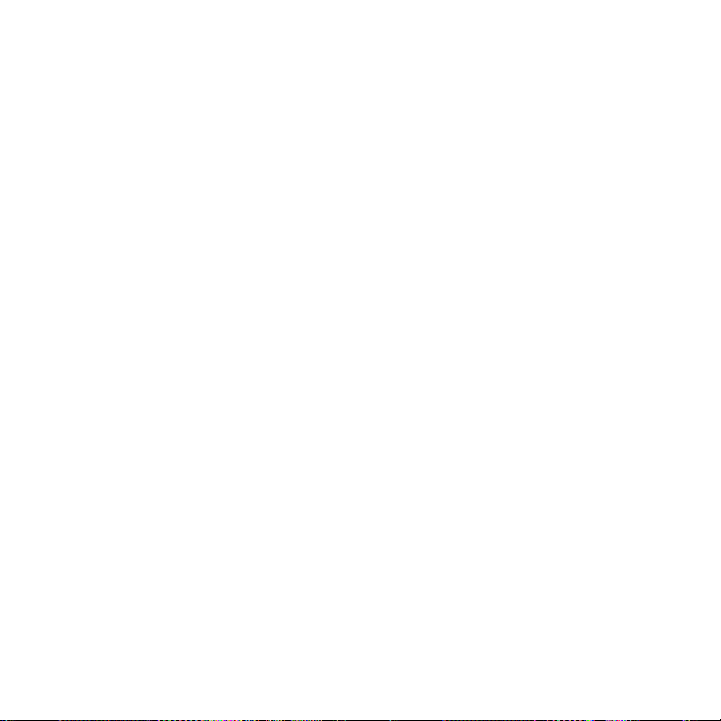
8
• Nie korzystać z akumulatora ze śladami uszkodzeń, deformacji, odbarwień
lub rdzy na obudowie, a także akumulatora nadmiernie rozgrzewającego
się lub wydzielającego nietypowy zapach.
• Zawsze chronić akumulator przed dostępem niemowląt lub małych dzieci,
aby zapobiec połknięciu go. W razie połknięcia akumulatora natychmiast
zwrócić się do lekarza.
• Jeżeli akumulator jest nieszczelny:
• Nie dopuścić do zetknięcia się wyciekającego płynu ze skórą lub z
odzieżą. Jeżeli doszło już do takiego kontaktu, natychmiast zmyć
skażone miejsce czystą wodą i zwrócić się o pomoc medyczną.
• Nie dopuścić do kontaktu wyciekającego płynu z oczami. Jeżeli doszło
już do takiego kontaktu, NIE PRZECIERAĆ, natychmiast przepłukać
oczy czystą wodą i zwrócić się o pomoc medyczną.
•
Podejmować dodatkowe środki ostrożności, aby utrzymywać nieszczelny
akumulator z dala od ognia, ponieważ występuje zagrożenie zapłonem
lub wybuchem.
ODDZIAŁYWANIE BEZPOŚREDNICH PROMIENI SŁONECZNYCH
Nie korzystać z produktu w pomieszczeniach wilgotnych ani w bardzo wysokich lub
niskich temperaturach. Nie pozostawiać produktu lub akumulatora w pojazdach ani
miejscach, w których temperatura może przekroczyć 60°C (140°F), np. na wierzchu
deski rozdzielczej, parapecie lub za szybą wystawioną przez dłuższy czas na
bezpośrednie działanie promieni słonecznych lub silnego światła ultrafioletowego.
Może to spowodować uszkodzenie produktu i przegrzanie akumulatora, a w
rezultacie nawet uszkodzenie pojazdu.
Page 9
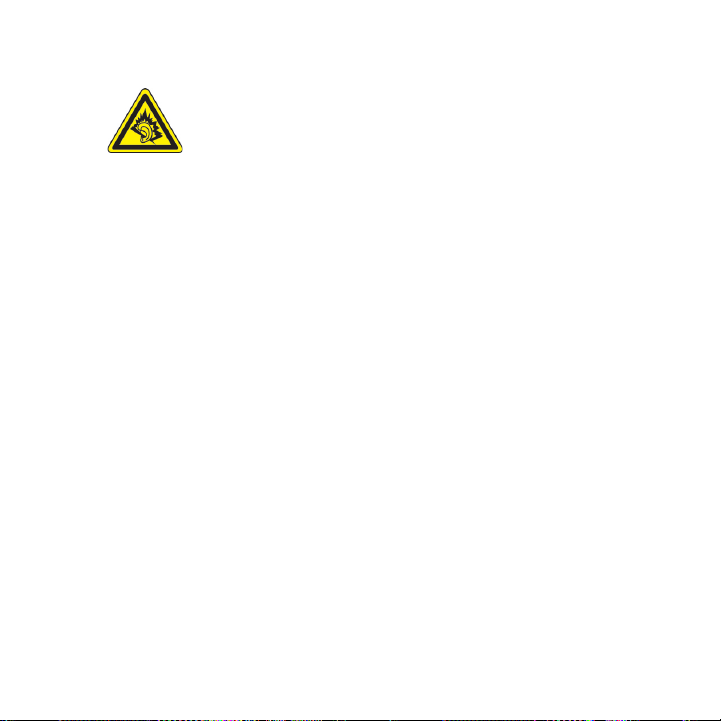
ZAPOBIEGANIE UTRACIE SŁUCHU
UWAGA: Zbyt długie korzystanie z zestawu słuchawkowego lub
słuchawek przy wysokim poziomie głośności może doprowadzić do
trwałego uszkodzenia słuchu.
UWAGA: We Francji przetestowano słuchawki (wymienione poniżej) przeznaczone
do tego urządzenia; spełniają one normy w zakresie ciśnienia akustycznego NF
EN 50332-1:2000 i/lub NF EN 50332-2:2003, zgodnie z wymaganiami przepisów
francuskich (artykuł L). 5232-1.
• Słuchawki wyprodukowane przez Cotron, Model RC E150.
• Słuchawki wyprodukowane przez Merry, Model RC E150.
BEZPIECZEŃSTWO W SAMOLOCIE
Ze względu na potencjalne zakłócenia systemów nawigacyjnych, jakie może
powodować funkcja telefonu tego urządzenia, większość państw nie zezwala na
korzystanie z urządzeń tego typu na pokładach samolotów. Przed użyciem tego
urządzenia na pokładzie samolotu należy pamiętać o wyłączeniu funkcji telefonu
przez przejście do trybu Samolot.
MIEJSCA O ZWIĘKSZONYM ZAGROŻENIU
Z produktu nie należy korzystać na stacjach paliw, w magazynach paliw i zakładach
chemicznych, albo w innych miejscach o zwiększonym ryzyku eksplozji, takich
jak miejsca przechowywania i dystrybucji paliw, dolne pokłady statków, zakłady
chemiczne, rozlewnie i magazyny paliw lub substancji chemicznych oraz obszary,
w których powietrze zawiera niebezpieczne związki chemiczne lub cząstki, takie
jak włókna, pył lub drobne cząstki metalu. Wystąpienie iskry w takim miejscu może
spowodować wybuch lub pożar, a w konsekwencji obrażenia lub nawet śmierć.
9
Page 10
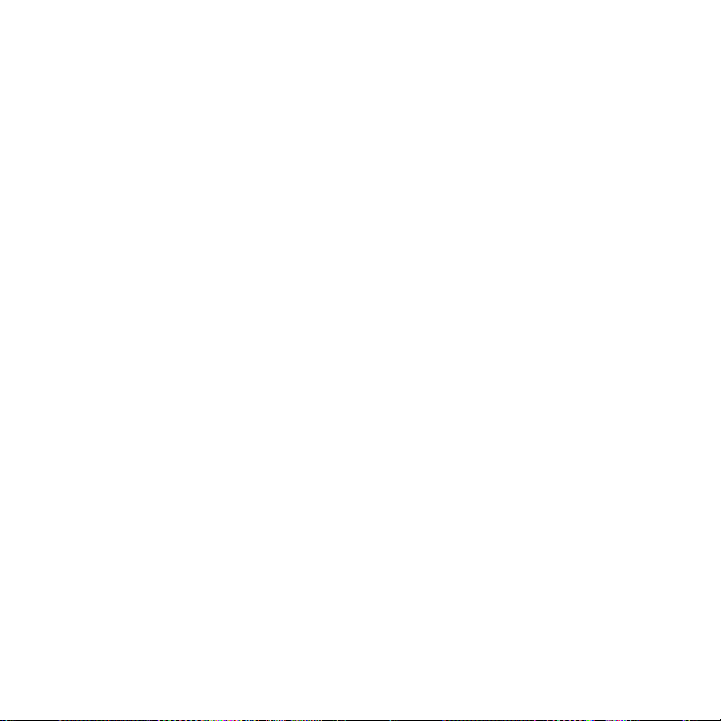
10
MIEJSCA O ZWIĘKSZONYM ZAGROŻENIU WYBUCHEM
Podczas przebywania w obszarze o zwiększonym zagrożeniu wybuchem lub w
miejscach przechowywania materiałów łatwopalnych należy wyłączyć produkt i
przestrzegać wszelkich oznaczeń i instrukcji. Wystąpienie iskry w takim miejscu
może spowodować wybuch lub pożar, a w konsekwencji obrażenia lub nawet
śmierć. Nie zaleca się korzystania z urządzenia w miejscach, w których składowane
jest paliwo, np. na stacjach serwisowych lub stacjach paliw. Należy również
pamiętać o przestrzeganiu ograniczeń dotyczących korzystania ze sprzętu
radiowego w stacjach paliw, zakładach chemicznych lub w miejscach stosowania
materiałów wybuchowych. Obszary o zwiększonym zagrożeniu wybuchem są
często, ale nie zawsze, dobrze oznakowane. Powyższe zalecenia dotyczą stacji
paliw, dolnych pokładów statków, rozlewni i magazynów paliw lub substancji
chemicznych oraz obszarów, w których powietrze zawiera niebezpieczne związki
chemiczne lub cząstki, takie jak włókna, pył lub drobne cząstki metalu.
BEZPIECZEŃSTWO NA DRODZE
Za wyjątkiem sytuacji awaryjnych podczas kierowania pojazdem nie jest dozwolone
korzystanie z funkcji telefonicznych urządzenia kieszonkowego. W niektórych państwach
dozwolone jest korzystanie z zestawów głośnomówiących lub słuchawkowych.
ODDZIAŁYWANIE FAL RADIOWYCH
• Należy unikać korzystania z telefonu w pobliżu metalowych konstrukcji
(na przykład stalowych szkieletów budynków).
• Należy unikać korzystania z telefonu w pobliżu źródeł silnego promieniowania
elektromagnetycznego, takich jak kuchenki mikrofalowe, głośniki, telewizory a
nawet radia.
• Należy stosować tylko oryginalne akcesoria zalecane przez producenta albo
akcesoria, które nie zawierają metali.
• Stosowanie nieoryginalnych lub niezalecanych przez producenta akcesoriów
może spowodować naruszenie lokalnych przepisów w zakresie wpływu
częstotliwości radiowej; powinno się unikać korzystania z takich akcesoriów.
Page 11
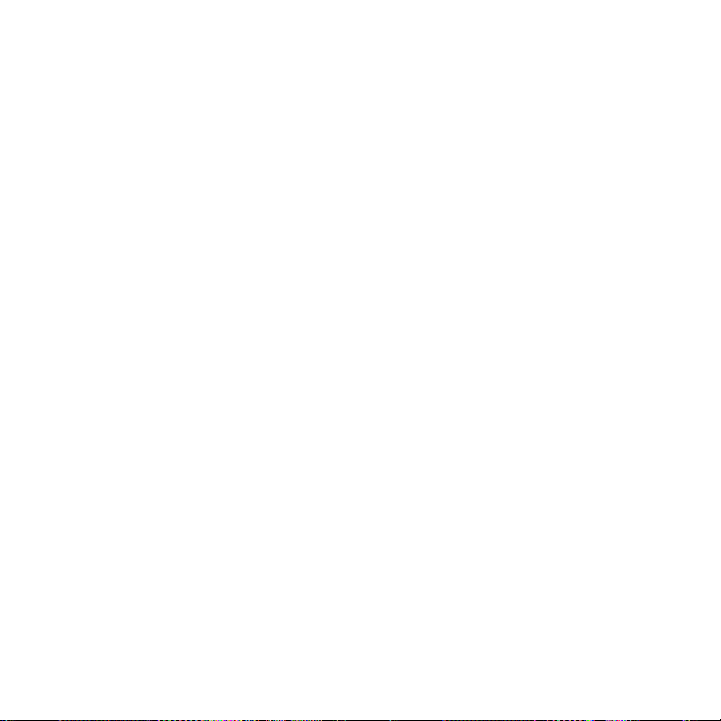
ZAKŁÓCENIA DZIAŁANIA SPRZĘTU MEDYCZNEGO
Opisywany produkt może powodować niewłaściwe działanie sprzętu medycznego.
Korzystanie z takich urządzeń jest zabronione w większości szpitali i placówek
medycznych.
W przypadku korzystania z dowolnego innego osobistego urządzenia medycznego
należy skontaktować się z jego producentem w celu określenia, czy zapewniono w
nim odpowiednie ekranowanie zapobiegające przenikaniu energii radiowej.
W uzyskaniu takich informacji może pomóc lekarz.
Jeśli wymagają tego instrukcje zamieszczone w placówkach opieki zdrowotnej,
w takich budynkach należy WYŁĄCZYĆ telefon. W szpitalach i innych placówkach
opieki zdrowotnej może być wykorzystywany sprzęt podatny na działanie
zewnętrznej energii radiowej.
APARATY SŁUCHOWE
Niektóre telefony komórkowe pracujące w technologii cyfrowej mogą zakłócać
działanie niektórych aparatów słuchowych. W razie wystąpienia takich zakłóceń
może zajść konieczność skontaktowania się z usługodawcą lub działem pomocy
technicznej i omówienia rozwiązań alternatywnych.
PROMIENIOWANIE NIEJONIZUJĄCE
Urządzenie wyposażone jest w wewnętrzną antenę. Z urządzenia można korzystać
wyłącznie w pozycji normalnego użytkowania, co zapewnia zgodność z dozwolonymi
poziomami promieniowania i zakłóceń. Podobnie jak w przypadku dowolnych innych
urządzeń transmitujących fale radiowe, dla właściwego działania i bezpieczeństwa
użytkownika podczas pracy urządzenia nie zaleca się nadmiernego zbliżania go do ciała.
Należy używać tylko dostarczonej zintegrowanej anteny. Użycie niezatwierdzonych
lub zmodyfikowanych anten może niekorzystnie wpływać na jakość połączeń
oraz uszkodzić telefon, powodując obniżenie sprawności oraz przekroczenie
poziomu specyficznego stopnia absorpcji (SAR) powyżej zalecanych wartości
granicznych. Skutkiem takiego postępowania byłaby także niezgodność z lokalnymi
wymaganiami przepisów prawa w kraju użytkowania.
11
Page 12
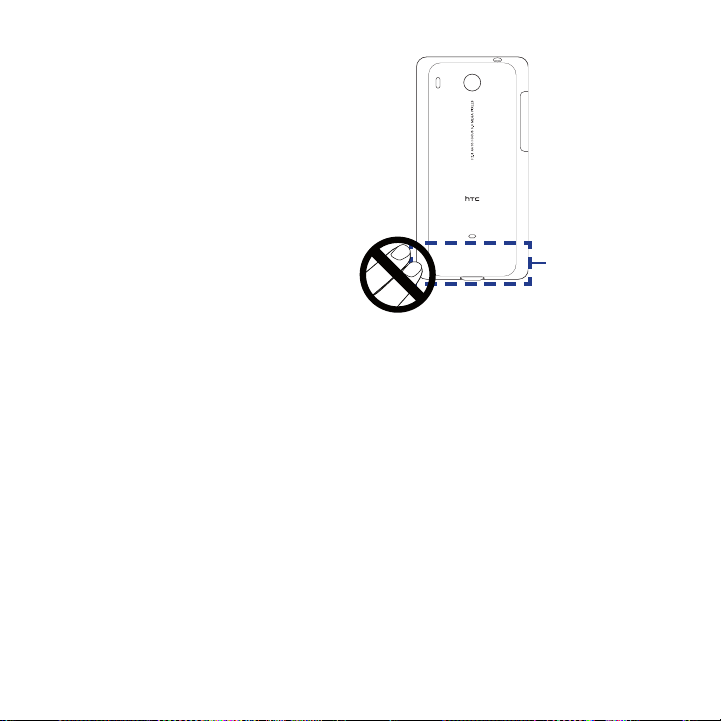
12
Aby zapewnić optymalną
sprawność działania telefonu oraz
poziom oddziaływania sygnałów
częstotliwości radiowej zgodny
z wartościami zalecanymi w
odpowiednich normach, należy
zawsze używać urządzenie tylko w
jego normalnej pozycji użytkowej.
Dotykanie okolicy anteny może
niekorzystnie wpływać na jakość
połączenia lub powodować, że
urządzenie będzie pracować z
wyższym poziomem energii niż
konieczny. Unikanie dotykania okolicy
anteny, gdy telefon JEST UŻYWANY,
zapewnia optymalizację efektywności
anteny oraz trwałości akumulatora.
Zalecenia ogólne
• Nie należy wywierać zbyt dużego nacisku na urządzenie
Nie należy zbyt mocno naciskać ekranu ani urządzenia, aby uniknąć
uszkodzenia i zawsze wyjmować urządzenie z kieszeni przed siadaniem.
Zaleca się także przechowywanie urządzenia w etui ochronnym i obsługi
ekranu dotykowego wyłącznie palcem. Gwarancja nie obejmuje naprawy
wyświetlaczy pękniętych w wyniku niewłaściwej obsługi.
• Urządzenie nagrzewa się po długim okresie używania
W przypadku używania przez dłuższy czas np. podczas rozmowy
telefonicznej, ładowania akumulatora lub przeglądania stron internetowych
urządzenie może się nagrzewać. W większości przypadków jest to normalny
stan i nie powinno to być traktowane jako objaw problemu z urządzeniem.
Lokalizacja
anteny
Page 13
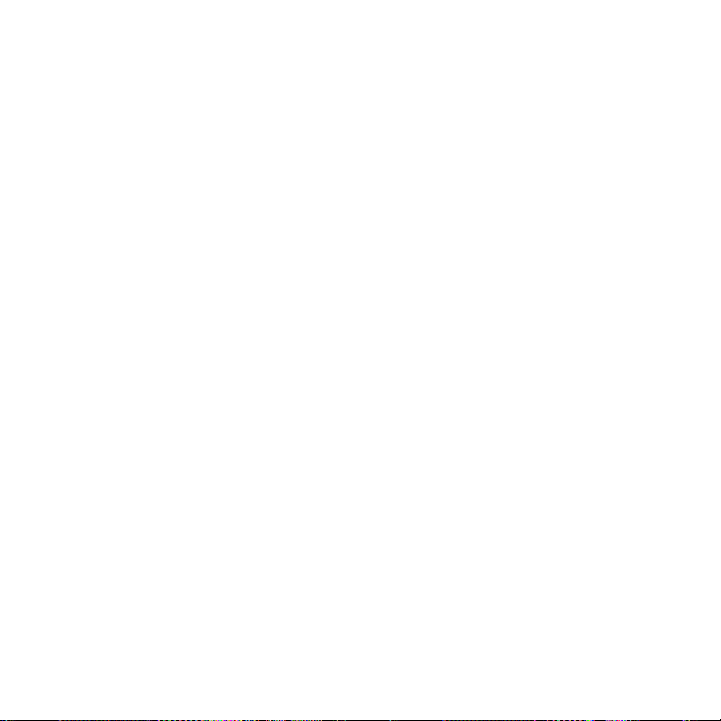
• Przestrzeganie oznaczeń serwisowych
Poza przypadkami opisanymi w instrukcjach obsługi lub serwisowania,
produktów nie należy samodzielnie serwisować. Elementy znajdujące się w
urządzeniu są serwisowane przez pracowników autoryzowanego punktu
usługowego lub usługodawcy.
• Uszkodzenia wymagające serwisowania
W następujących sytuacjach należy odłączyć produkt od gniazda
elektrycznego i przekazać do serwisowania pracownikom autoryzowanego
punktu usługowego lub usługodawcy:
•
Na produkt wylano ciecz lub do wnętrza produktu dostał się jakiś przedmiot.
• Produkt został wystawiony na działanie deszczu lub wody.
• Produkt upadł lub został uszkodzony.
• Na produkcie występują zauważalne objawy przegrzania.
• Produkt nie działa zgodnie z instrukcją.
• Unikać źródeł ciepła
Produkt należy trzymać z dala od źródeł ciepła, takich jak kaloryfery, kratki
cieplne, piecyki lub inne produkty (w tym wzmacniacze) generujące ciepło.
• Unikać wilgoci
Nie wolno korzystać z produktu w miejscach wilgotnych.
• Unikać nagłych zmian temperatury
Przeniesienie urządzenia w miejsce o znacznie różniącej się temperaturze
i/lub wilgotności może spowodować nagromadzenie na urządzeniu pary
wodnej. W celu uniknięcia uszkodzenia urządzenia przed rozpoczęciem
korzystania z niego odczekać, aż nagromadzona wilgoć wyparuje.
UWAGA: Po przeniesieniu urządzenia z miejsca o niskiej temperaturze do miejsca o
wyższej temperaturze albo odwrotnie, przed włączeniem zasilania odczekać,
aż temperatura urządzenia dostosuje się do temperatury otoczenia.
13
Page 14
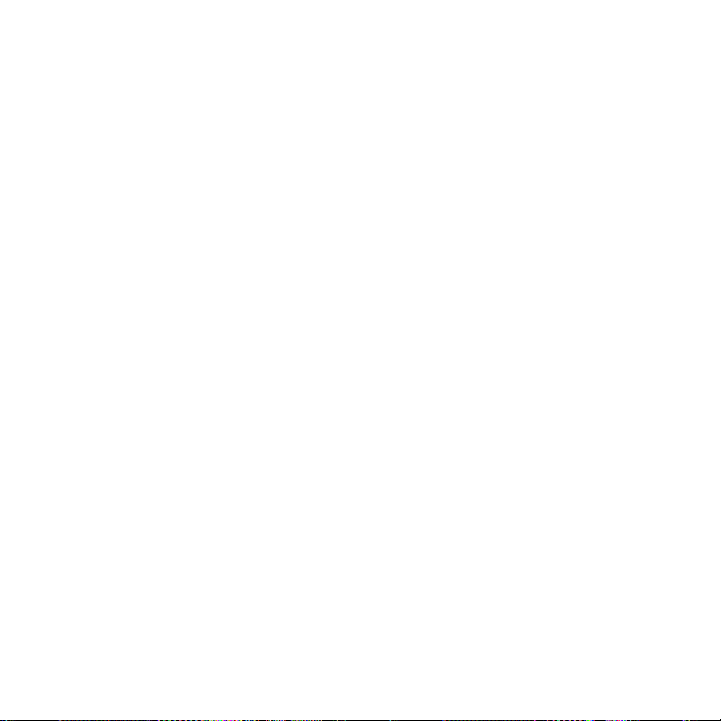
14
• Nie wkładać przedmiotów do produktu
Nie wolno wkładać żadnych przedmiotów do szczelin i otworów produktu.
Szczeliny i otwory służą do wentylacji. Nie można ich zasłaniać ani przykrywać.
• Akcesoria montażowe
Nie stawiać produktu na niestabilnych stołach, wózkach, stojakach, statywach
lub uchwytach. W montażu produktu przestrzegać instrukcji producenta i
stosować zalecane akcesoria montażowe.
• Unikać niestabilnego montażu
Nie umieszczać produktu na niestabilnej podstawie.
• Używać produktu tylko w połączeniu z zatwierdzonymi urządzeniami
Produktu należy używać wyłącznie w połączeniu z komputerami osobistymi i
akcesoriami opcjonalnymi przystosowanymi do pracy w połączeniu z nim.
• Regulacja głośności
Przed użyciem słuchawek lub innych urządzeń audio należy zmniejszyć
poziom głośności urządzenia.
• Czyszczenie
Przed czyszczeniem odłączyć produkt od gniazda zasilania. Nie stosować
środków czyszczących w płynie lub aerozolu. Czyścić wilgotną ściereczką, ale
NIGDY nie czyścić ekranu LCD wodą.
Page 15
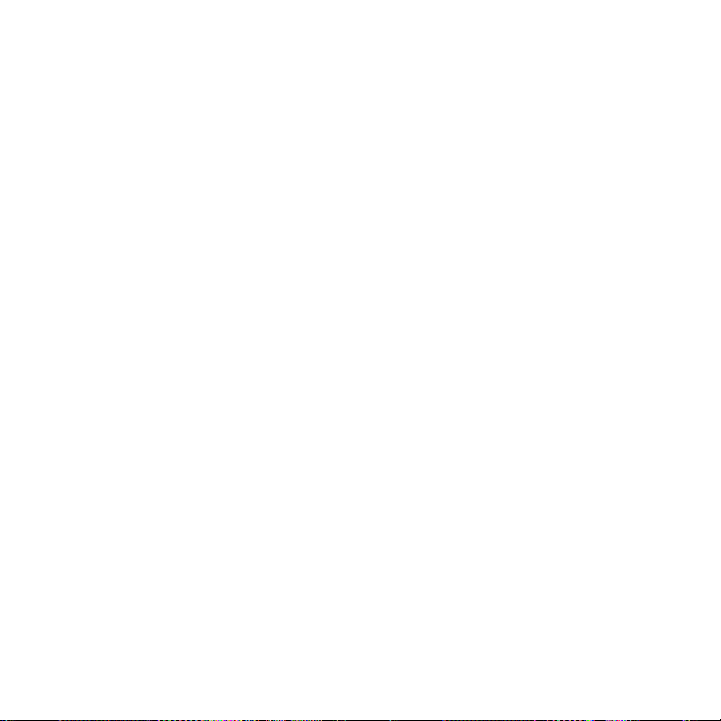
Spis treści
Rozdział 1 - Podstawowe informacje o telefonie 25
1.1 Telefon i akcesoria ............................................................................................ 25
Panel przedni ..............................................................................................................................25
Panel tylni .................................................................................................................................... 26
Lewy panel ..................................................................................................................................26
Panel górny ................................................................................................................................. 27
Panel dolny ..................................................................................................................................27
Zawartość opakowania...........................................................................................................27
1.2 Instalacja karty SIM, akumulatora i karty pamięci ........................................ 28
Karta SIM ......................................................................................................................................29
Akumulator .................................................................................................................................30
Karta pamięci .............................................................................................................................32
Mocowanie paska, linki lub akcesoriów z paskiem ......................................................33
1.3 Ładowanie akumulatora .................................................................................. 34
1.4 Sterowanie telefonem ...................................................................................... 35
Przycisk Szukaj ...........................................................................................................................36
1.5 Obsługa telefonu .............................................................................................. 36
Dotykanie ....................................................................................................................................36
Naciśnięcie i przytrzymanie ..................................................................................................36
Przesunięcie ................................................................................................................................37
Przeciągnięcie ............................................................................................................................37
Muśnięcie .....................................................................................................................................37
Obracanie ....................................................................................................................................37
Powiększanie i zmniejszanie .................................................................................................37
Korzystanie z kulki ....................................................................................................................37
1.6 Rozpoczęcie pracy ............................................................................................38
Włączanie i wyłączanie telefonu .........................................................................................38
Wprowadzanie kodu PIN ........................................................................................................38
15
Page 16
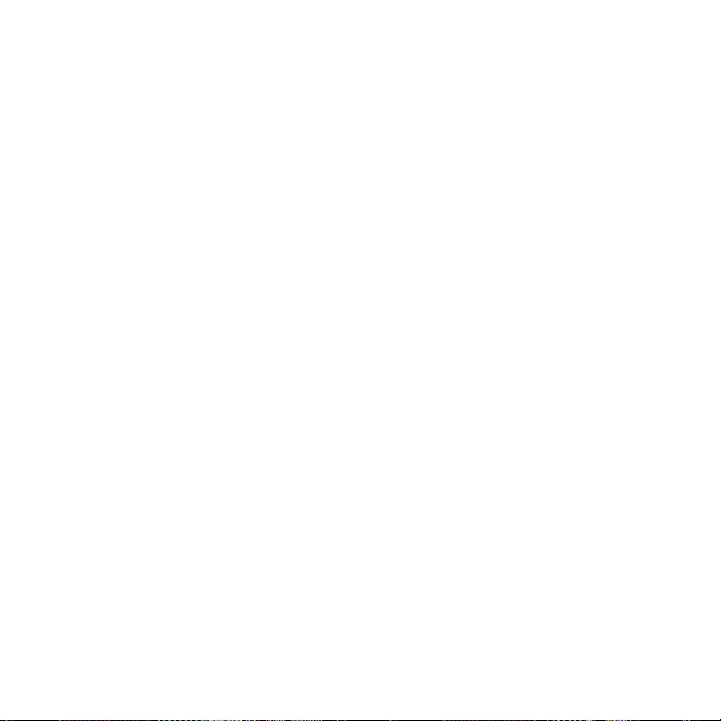
16
Pierwsza konfiguracja telefonu ...........................................................................................39
Wyłączanie ekranu, kiedy nie jest używany ....................................................................39
1.7 Ekran główny ....................................................................................................41
Rozszerzony Ekran główny ....................................................................................................42
Dostosowywanie Ekranu głównego .................................................................................. 42
1.8 Stan telefonu oraz powiadomienia ................................................................. 46
Panel powiadomień .................................................................................................................48
Dioda LED powiadomień ....................................................................................................... 49
1.9 Aplikacje ............................................................................................................ 50
Ostatnio używane aplikacje .................................................................................................. 50
1.10 Ustawienia ...................................................................................................... 51
1.11 Regulacja głośności ........................................................................................ 52
1.12 Używanie karty pamięci telefonu jako napędu USB ................................... 54
Rozdział 2 - Korzystanie z funkcji telefonu 55
2.1 Wykonywanie połączeń ................................................................................... 55
Wykonywanie połączeń za pomocą aplikacji Telefon .................................................55
Wykonywanie połączenia do numeru telefonu w wiadomości tekstowej .......... 56
Wykonywanie połączenia za pomocą funkcji szybkiego wybierania numerów
Wykonywanie połączenia do numeru zawartego w wiadomości e-mail .............57
Wykonywanie połączenia alarmowego ............................................................................57
2.2 Odbieranie lub odrzucanie połączenia ........................................................... 58
Odbieranie połączenia przychodzącego..........................................................................58
Odrzucanie połączenia przychodzącego ......................................................................... 58
Wyciszanie dźwięku dzwonka .............................................................................................58
Odrzucanie połączenia i wysyłanie wiadomości tekstowej ......................................58
2.3 Korzystanie z opcji połączeń ...........................................................................59
Obsługa wielu połączeń ......................................................................................................... 59
Ustanawianie połączenia konferencyjnego .................................................................... 60
Zawieszanie połączenia ..........................................................................................................60
Wyciszanie mikrofonu w trakcie połączenia ................................................................... 61
..57
Page 17
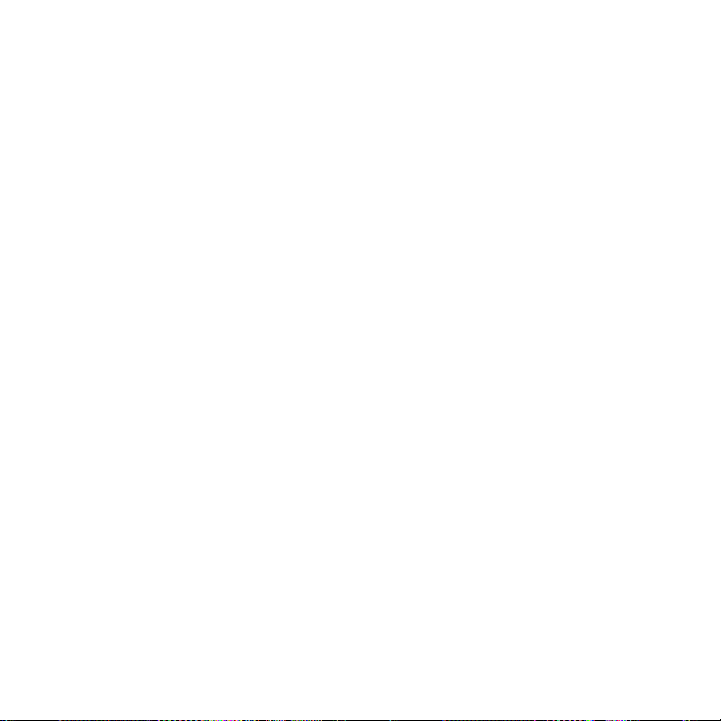
Włączanie i wyłączanie głośnika .........................................................................................61
Kończenie połączenia .............................................................................................................61
2.4 Korzystanie z Historii połączeń .......................................................................62
Korzystanie z karty Historia połączeń ...............................................................................62
Dodawanie nowego numeru telefonu do Kontaktów ................................................63
Sprawdzanie nieodebranego połączenia ........................................................................63
Czyszczenie Historii połączeń ..............................................................................................63
2.5 Dostosowanie ustawień telefonu ....................................................................64
2.6 Włączanie i wyłączanie funkcji telefonu ......................................................... 65
Włączanie i wyłączanie trybu Samolot .............................................................................65
Rozdział 3 - Korzystanie z aplikacji Kontakty 66
3.1 Informacje o aplikacji Kontakty ......................................................................66
Dodawanie widżetu Kontakty ..............................................................................................66
Źródła kontaktów .....................................................................................................................67
3.2 Korzystanie z ekranu Kontakty .......................................................................67
Konfiguracja Mojej karty kontaktów .................................................................................68
Wyświetlanie i zarządzanie kontaktami............................................................................69
Korzystanie z aplikacji Ulubione .........................................................................................72
Praca z Grupami ........................................................................................................................72
3.3 Korzystanie z serwisów Facebook i Flickr za pomocą aplikacji Kontakty ....74
3.4 Korzystanie z ekranu Szczegóły kontaktu ......................................................77
Rozdział 4 - Wprowadzanie tekstu 80
4.1 Korzystanie z klawiatury ekranowej ............................................................... 80
Korzystanie z poziomej klawiatury ekranowej...............................................................80
QWERTY .......................................................................................................................................81
Mały układ QWERTY ................................................................................................................82
Klawiatura telefonu ..................................................................................................................83
4.2 Wprowadzanie cyfr i symboli .......................................................................... 84
4.3 Dostosowanie ustawień wprowadzania dotykowego ................................... 85
17
Page 18
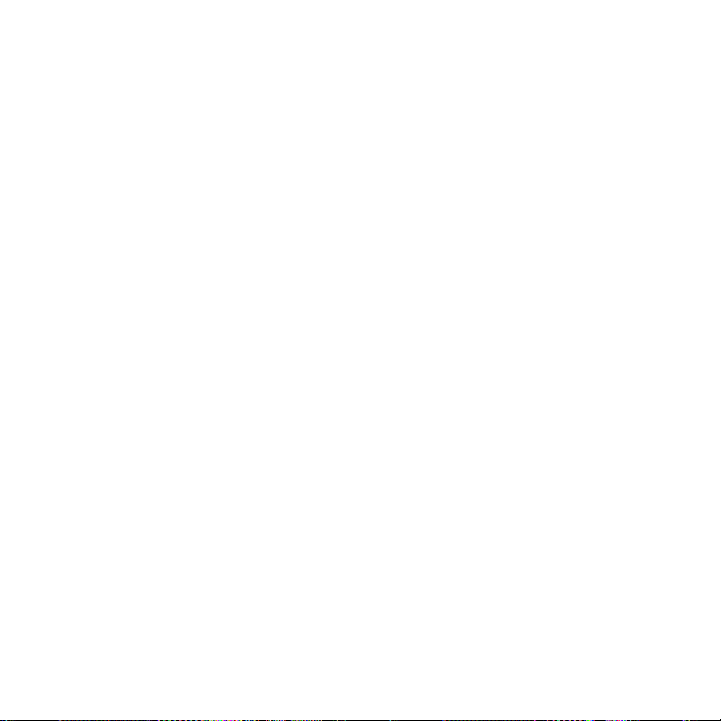
18
Ustawienia wprowadzania dotykowego ..........................................................................85
Wprowadzanie tekstu .............................................................................................................85
Rozdział 5 - Przesyłanie wiadomości 87
5.1 Wysyłanie wiadomości tekstowych i multimedialnych ................................. 87
Otwieranie aplikacji Wiadomości ........................................................................................87
Tworzenie i wysyłanie wiadomości SMS i MMS ............................................................. 87
Otrzymywanie wiadomości tekstowych i multimedialnych ..................................... 91
Zarządzanie wiadomościami i wątkami wiadomości ..................................................92
Konfiguracja opcji wiadomości tekstowych i multimedialnych .............................. 95
Dodawanie widżetu Wiadomości ....................................................................................... 96
5.2 Korzystanie z aplikacji Wiadomości e-mail ....................................................97
Dodawanie konta e-mail POP3/IMAP ................................................................................97
Dodawanie konta Microsoft Exchange ActiveSync ......................................................97
Synchronizacja wiadomości e-mail Exchange ActiveSync ........................................98
Zmiana ustawień Exchange ActiveSync ...........................................................................98
Tworzenie kolejnego konta e-mail ..................................................................................... 98
Redagowanie i wysyłanie wiadomości .............................................................................99
Wyświetlanie i odpowiadanie na wiadomości e-mail ..............................................100
Zarządzanie wiadomościami e-mail w zewnętrznym koncie e-mail .................. 101
Edytowanie ustawień konta e-mail ................................................................................. 102
Wysyłanie wezwania na spotkanie za pomocą konta Exchange ActiveSync ... 103
Usuwanie konta e-mail ........................................................................................................ 103
Dodawanie widżetu Wiadomości e-mail ....................................................................... 103
Rozdział 6 - Łączność 104
6.1 Łączenie z Internetem ....................................................................................104
6.2 GPRS/3G/EDGE ................................................................................................104
Sprawdzanie używanego połączenia sieciowego ....................................................104
Włączanie lub wyłączanie GPRS/3G ................................................................................ 104
Tworzenie nowego punktu dostępu .............................................................................. 105
6.3 Wi-Fi .................................................................................................................105
Page 19

Uruchamianie Wi-Fi i łączenie się z siecią bezprzewodową ...................................105
Sprawdzanie stanu sieci bezprzewodowej ..................................................................106
Dodawanie połączeń transmisji danych i widżetów Wi-Fi ...................................... 107
6.4 blueconnect ....................................................................................................108
6.5 Korzystanie z aplikacji Przeglądarka ............................................................ 108
Otwieranie aplikacji Przeglądarka ................................................................................... 108
Przechodzenie do strony internetowej .......................................................................... 109
Ustawianie strony głównej ................................................................................................. 109
Zmiana orientacji ekranu .................................................................................................... 109
Przeglądanie stron internetowych w widoku klasycznym (nie komórkowym)
Poruszanie się po stronie internetowej ......................................................................... 110
Powiększanie lub zmniejszanie strony internetowej ................................................ 110
Otwieranie nowego okna przeglądarki ......................................................................... 111
Przełączanie pomiędzy oknami przeglądarek ............................................................ 111
Wyszukiwanie tekstu na stronie internetowej ............................................................ 112
Wybieranie łączy na stronach internetowych ............................................................. 112
Pobieranie aplikacji sieciowych ........................................................................................ 113
Zarządzanie zakładkami ...................................................................................................... 114
Ustawianie opcji aplikacji Przeglądarka ........................................................................ 115
6.6 Korzystanie z Bluetooth ................................................................................. 115
Uruchamianie protokołu Bluetooth i trybu wykrywalnego w telefonie ........... 116
Zmiana nazwy telefonu ....................................................................................................... 116
Parowanie i łączenie zestawu głośnomówiącego Bluetooth lub zestawu
samochodowego ................................................................................................................... 117
Rozłączanie zestawu głośnomówiącego lub samochodowego Bluetooth ...... 119
6.7 Używanie telefonu jako modemu .................................................................119
. 109
Rozdział 7 - Aparat i multimedia 120
7.1 Korzystanie z aplikacji Aparat i Kamera .......................................................120
Otwieranie aplikacji Aparat ................................................................................................ 120
Zamykanie aplikacji Aparat ................................................................................................ 121
19
Page 20
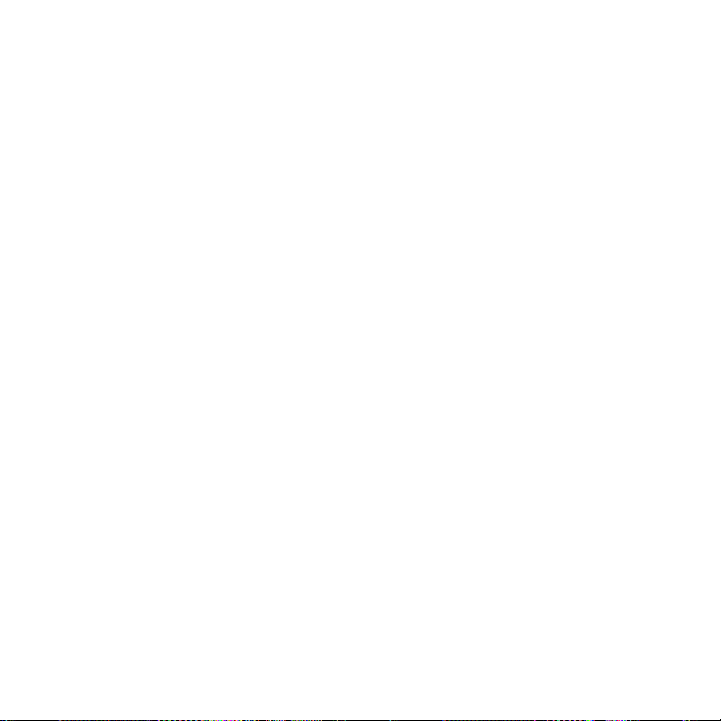
20
Zmiana trybów przechwytywania ................................................................................... 121
Wykonywanie zdjęć .............................................................................................................. 122
Nagrywanie filmów wideo ................................................................................................. 123
Ekran Podgląd ......................................................................................................................... 123
Panel menu aplikacji Aparat ............................................................................................. 124
7.2 Korzystanie z aplikacji Albumy .....................................................................125
Otwieranie aplikacji Albumy ............................................................................................. 125
Obsługa zdjęć .......................................................................................................................... 126
Obsługa filmów wideo ......................................................................................................... 131
Dodawanie widżetu Album zdjęć lub Ramka fotograficzna .................................. 133
Zamykanie aplikacji Albumy .............................................................................................. 133
7.3 Korzystanie z aplikacji Muzyka .....................................................................133
Kopiowanie muzyki do karty pamięci ............................................................................133
Otwieranie aplikacji Muzyka ............................................................................................. 134
Odtwarzanie muzyki............................................................................................................. 134
Słuchanie muzyki przy włączonej blokadzie ekranu ................................................ 135
Biblioteka .................................................................................................................................. 135
Tworzenie list odtwarzania ................................................................................................ 136
Zarządzanie listami odtwarzania ..................................................................................... 136
Ustawianie utworu jako dźwięk dzwonka .................................................................... 138
Dodawanie widżetu Muzyka .............................................................................................138
Rozdział 8 - Google Apps 139
8.1 Logowanie do konta Google .........................................................................139
Odzyskiwanie hasła do konta Google ............................................................................ 139
8.2 Korzystanie z aplikacji Gmail ........................................................................ 140
Tworzenie i wysyłanie wiadomości e-mail ................................................................... 141
Odbieranie i odczytywanie wiadomości e-mail ......................................................... 142
Odpowiadanie na wiadomości lub przekazywanie wiadomości e-mail ........... 144
Zarządzanie rozmowami i wiadomościami e-mail .................................................... 144
Konfiguracja ustawień aplikacji Gmail ........................................................................... 146
Page 21
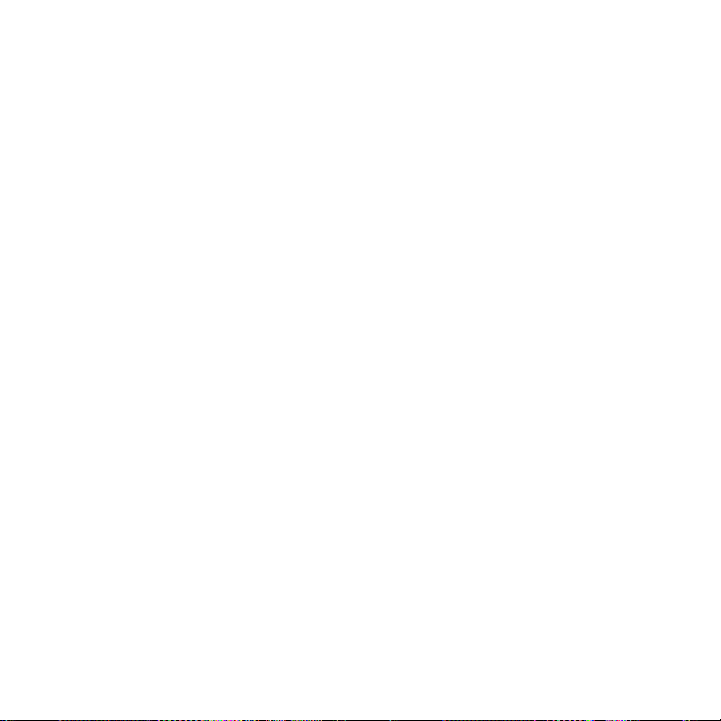
8.3 Korzystanie z aplikacji Google Talk ...............................................................147
Logowanie się i rozmowa online ...................................................................................... 147
Zarządzanie znajomymi ...................................................................................................... 150
Wskaźniki telefonów komórkowych ............................................................................... 151
Dostosowanie ustawień czatu .......................................................................................... 152
Wylogowanie .......................................................................................................................... 153
8.4 Korzystanie z aplikacji Mapy Google ............................................................ 153
Wyszukiwanie atrakcji .......................................................................................................... 154
Wyświetlanie map .................................................................................................................155
Uzyskiwanie wskazówek ..................................................................................................... 157
8.5
Korzystanie z usługi Google Latitude (dostępnej w zależności od kraju) ..
Otwieranie usługi Latitude ................................................................................................. 159
Udostępnianie lokalizacji .................................................................................................... 159
Zapraszanie znajomych ....................................................................................................... 159
Przyjmowanie zaproszenia ................................................................................................. 160
Wyświetlanie znajomych ....................................................................................................160
Łączenie się ze znajomymi ................................................................................................. 161
Kontrola nad udostępnianymi informacjami............................................................... 162
8.6 Korzystanie z serwisu YouTube .....................................................................163
Oglądanie klipów wideo .....................................................................................................164
Wyszukiwanie klipów wideo ............................................................................................. 165
Udostępnianie klipów wideo ............................................................................................ 166
8.7 Korzystanie z aplikacji Android Market ........................................................166
Otwieranie aplikacji Android Market .............................................................................. 166
Pomoc ........................................................................................................................................ 167
Wyszukiwanie aplikacji ........................................................................................................ 167
Instalowanie i otwieranie aplikacji .................................................................................. 168
Zarządzanie aplikacjami ...................................................................................................... 170
Odinstalowanie aplikacji ..................................................................................................... 170
8.8 Synchronizacja Google Apps ......................................................................... 171
158
21
Page 22
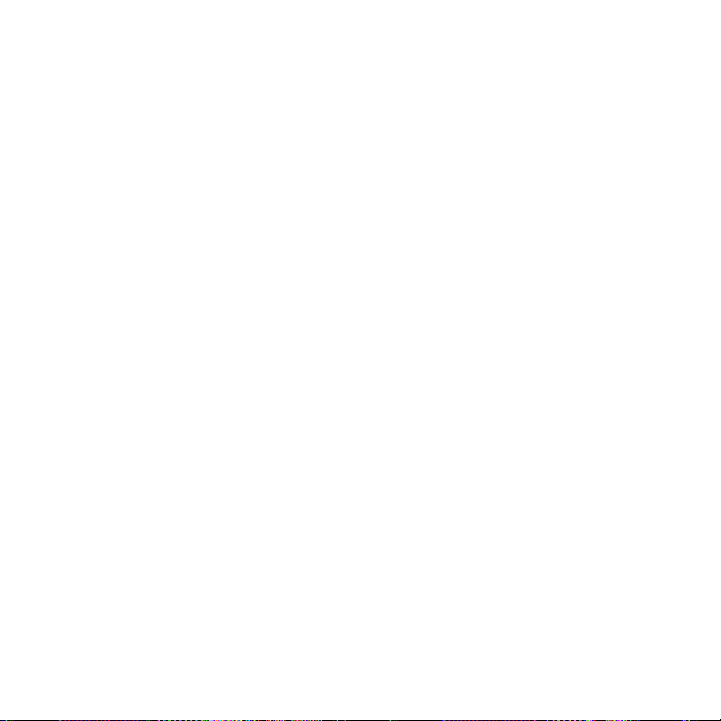
22
Rozdział 9 - Inne aplikacje 172
9.1 Korzystanie z aplikacji Kalendarz .................................................................172
Otwieranie aplikacji Kalendarz ......................................................................................... 172
Tworzenie wydarzeń ............................................................................................................. 172
Widoki aplikacji Kalendarz ................................................................................................. 173
Przypomnienia o wydarzeniach ....................................................................................... 174
Synchronizacja aplikacji Kalendarz w programie Exchange ActiveSync .......... 175
Synchronizacja Kalendarza programu Outlook .......................................................... 176
Dodawanie widżetu aplikacji Kalendarz ....................................................................... 176
9.2 Korzystanie z aplikacji Zegar .........................................................................176
Otwieranie aplikacji Zegar.................................................................................................. 176
Dodawanie miast do listy zegara światowego ............................................................ 177
Ustawianie daty i godziny miasta zamieszkania ....................................................... 178
Ustawianie alarmu ................................................................................................................. 178
Usuwanie alarmu ................................................................................................................... 178
Korzystanie z aplikacji Stoper i Minutnik ...................................................................... 179
Dodawanie widżetu aplikacji Zegar ................................................................................ 179
9.3 Korzystanie z aplikacji HTC Sync ................................................................... 179
Instalowanie aplikacji HTC Sync na komputerze ........................................................ 180
Konfiguracja aplikacji HTC Sync w celu synchronizacji z elementami
programu Outlook ................................................................................................................ 180
Synchronizacja elementów programu Outlook ......................................................... 181
Rozwiązywanie konfliktów pomiędzy telefonem a komputerem .......................182
Otwieranie pomocy programu Sync Manager ........................................................... 183
Instalacja aplikacji Android ...............................................................................................183
9.4 Korzystanie z aplikacji HTC Footprints ......................................................... 184
Tworzenie footprintu ............................................................................................................ 184
Wracanie do footprintu ....................................................................................................... 184
Edycja lub usuwanie footprintu .......................................................................................185
Page 23
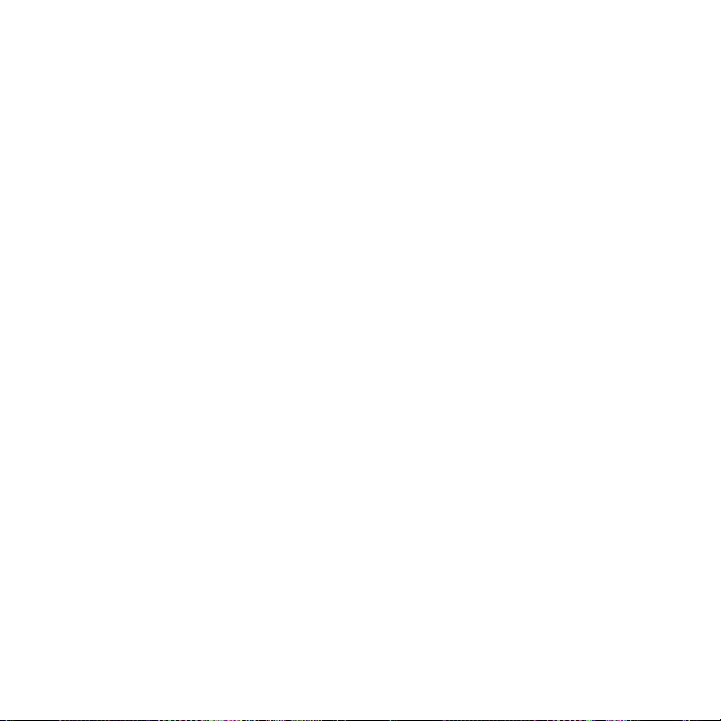
Tworzenie kopii zapasowych footprintów.................................................................... 185
Dodawanie widżetu aplikacji Footprint ....................................................................... 186
9.5 Korzystanie z aplikacji PDF Viewer ...............................................................186
Wyświetlanie pliku PDF .......................................................................................................186
9.6 Korzystanie z aplikacji Peep ..........................................................................187
Otwieranie aplikacji Peep ...................................................................................................187
Wysyłanie tweet ..................................................................................................................... 188
Wysyłanie wiadomości bezpośredniej ........................................................................... 188
Wyszukiwanie użytkowników usługi Twitter, za którymi chcesz podążać ........ 189
Dodawanie widżetu Twitter ............................................................................................... 189
9.7 Korzystanie z aplikacji Quickoffice ...............................................................190
Wyświetlanie dokumentów, prezentacji i arkuszy kalkulacyjnych ...................... 190
9.8 Korzystanie z aplikacji Akcje .........................................................................192
Otwieranie aplikacji Akcje .................................................................................................. 192
Dodawanie nazwy notowania lub indeksu giełdowego ......................................... 192
Zmiana kolejności elementów na liście ........................................................................ 193
Usuwanie elementu .............................................................................................................. 193
Dodawanie widżetu aplikacji Akcje ................................................................................ 193
9.9 Korzystanie z aplikacji Pogoda......................................................................193
Otwieranie aplikacji Pogoda .............................................................................................. 193
Wyświetlanie pogody w bieżącej lokalizacji ................................................................ 194
Dodawanie miasta ................................................................................................................. 195
Zmiana opcji aplikacji Pogoda .......................................................................................... 195
Zmiana kolejności miast ...................................................................................................... 195
Usuwanie miasta .................................................................................................................... 195
Dodawanie widżetu aplikacji Pogoda ............................................................................ 195
9.10 Korzystanie z aplikacji Rejestrator głosu ...................................................196
Nagrywanie głosu .................................................................................................................. 196
Ustawianie klipu głosowego jako dzwonka................................................................. 196
Zmiana nazwy klipu głosowego ...................................................................................... 196
23
Page 24
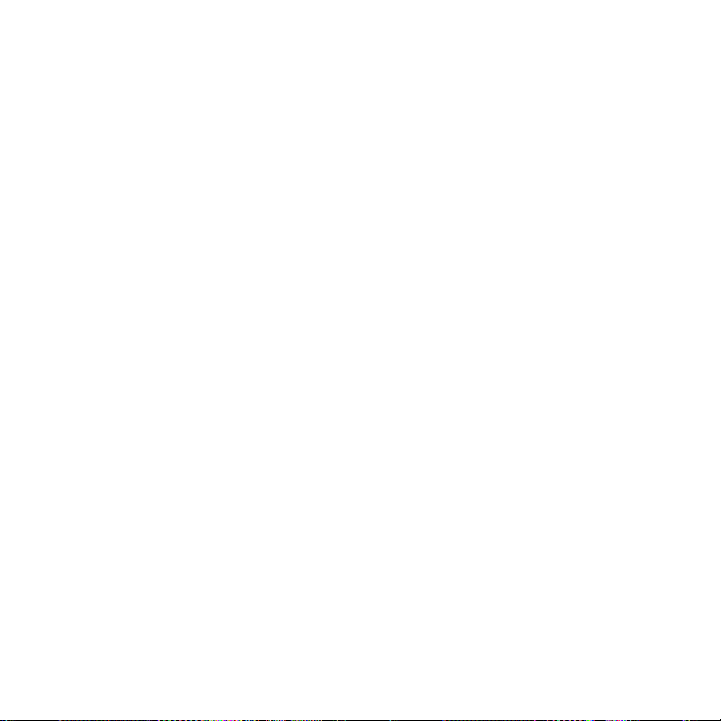
24
Rozdział 10 - Zarządzanie telefonem 197
10.1 Zmiana ustawień podstawowych................................................................197
Ustawianie daty i godziny................................................................................................... 197
Ustawienia wyświetlania ..................................................................................................... 197
Ustawienia dzwonka ............................................................................................................ 198
Usługi telefoniczne ................................................................................................................ 199
Ustawienia języka ..................................................................................................................200
Ustawienia sieci społecznościowych .............................................................................. 200
10.2 Ochrona telefonu .........................................................................................201
Zabezpieczenie karty SIM kodem PIN ............................................................................ 201
Zabezpieczenie telefonu blokadą ekranu .................................................................... 201
10.3 Zarządzanie pamięcią ..................................................................................203
10.4 Resetowanie telefonu ..................................................................................204
Dodatek 205
A.1 Dane techniczne ............................................................................................. 205
A.2 Informacje wymagane przepisami ...............................................................207
Indeks 214
Page 25
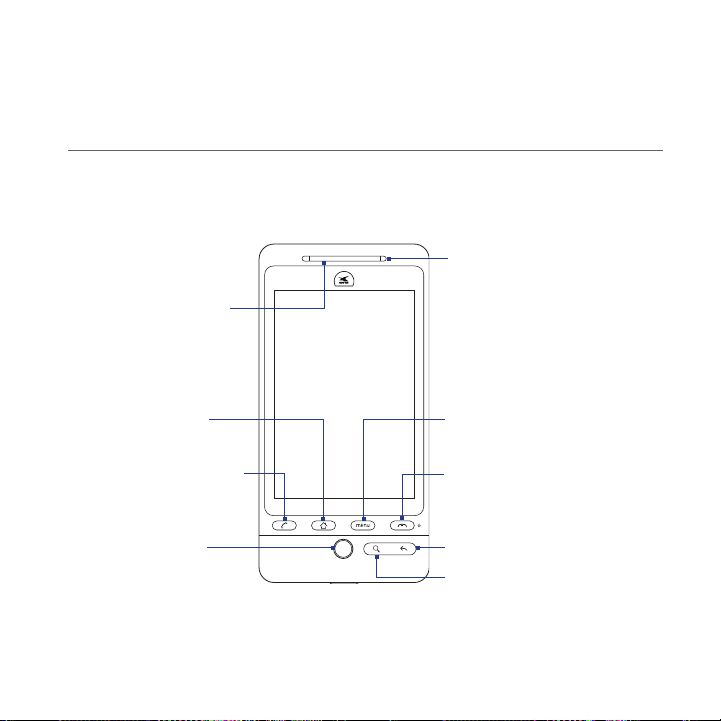
Rozdział 1 - Podstawowe informacje o telefonie
1.1 Telefon i akcesoria
Panel przedni
Dioda LED powiadomień
Aby uzyskać szczegółowe
Głośnik
rozmówny
Tutaj słuchaj
połączenia
telefonicznego.
Ekran dotykowy
informacje, zapoznaj się z
częścią „Stan telefonu oraz
powiadomienia” w tym
rozdziale.
EKRAN
GŁÓWNY
POŁĄCZENIE
KULKA
Aby uzyskać więcej informacji o funkcjach przycisków MENU, EKRAN GŁÓWNY,
POŁĄCZENIE, ZAKOŃCZ POŁĄCZENIE/ZASILANIE, SZUKAJ i WRÓĆ, zapoznaj się z
częścią „Sterowanie telefonem” w niniejszym rozdziale. Aby uzyskać więcej informacji
o funkcji KULKA, zapoznaj się z częścią „Korzystanie z kulki” w niniejszym rozdziale.
MENU
ZAKOŃCZ POŁĄCZENIE/
WYŁĄCZ
WRÓĆ
SZUKAJ
Page 26
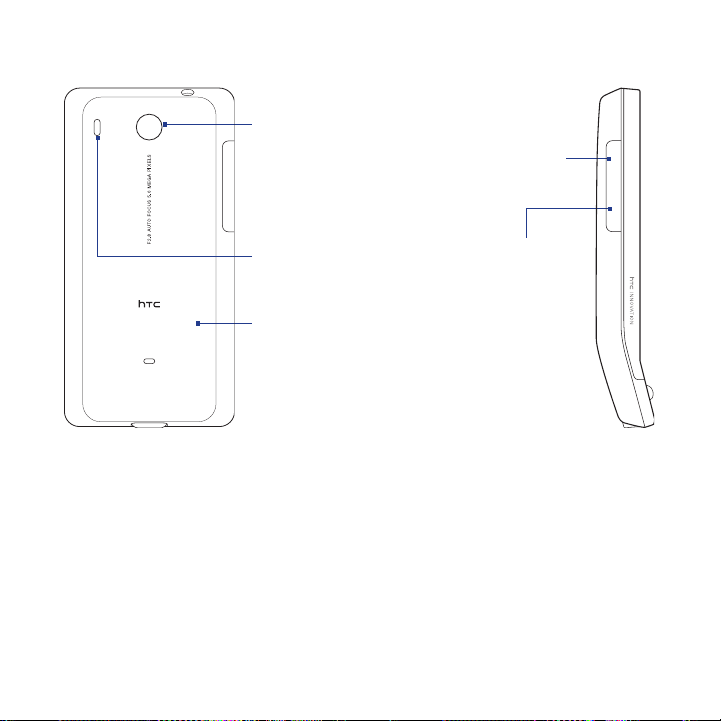
26 Podstawowe informacje o telefonie
Panel tylni Lewy panel
Aparat 5 megapikseli
Aby uzyskać szczegółowe
informacje, zapoznaj się
z częścią „Korzystanie
z Aparatu i kamery ” w
rozdziale 7.
Głośnik
Pokrywa tylna
Zapoznaj się z częścią
„Zdejmowanie pokrywy
tylnej” w tym rozdziale.
REGULACJA
GŁOŚNOŚCI W GÓRĘ
Naciśnij przycisk, aby
zwiększyć głośność
dzwonka i multimediów.
REGULACJA GŁOŚNOŚCI
W DÓŁ
Naciśnij przycisk, aby
zmniejszyć głośność
dzwonka i multimediów.
Page 27
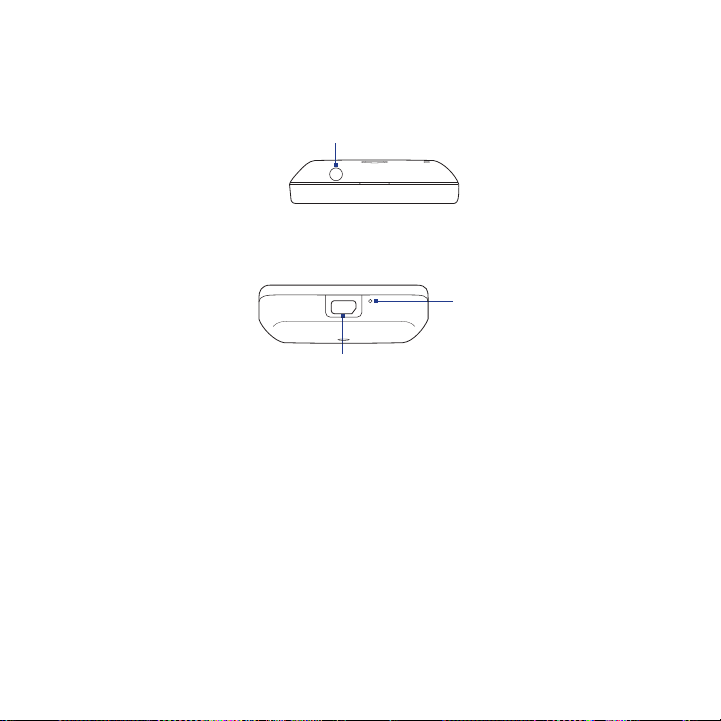
Podstawowe informacje o telefonie 27
Panel górny
Gniazdo audio 3,5 mm
Podłącz dostarczony zestaw słuchawkowy
i prowadź rozmowę bez angażowania rąk
albo słuchaj materiałów audio.
Panel dolny
Złącze USB/Gniazdo słuchawkowe
Podłącz:
kabel USB do przenoszenia plików.
•
zasilacz sieciowy do ładowania akumulatora.
•
słuchawki stereo na złączu USB, by doprowadzić do
•
rozmowy bez zajmowania rąk lub by posłuchać muzyki
(nie dołączone do zestawu).
Zawartość opakowania
Opakowanie zawiera następujące elementy i akcesoria:
Telefon
•
Akumulator
•
Kabel USB
•
Zasilacz sieciowy
•
Karta microSD™
•
Skrócony przewodnik
•
Przewodowe słuchawki stereofoniczne
•
Mikrofon
Page 28
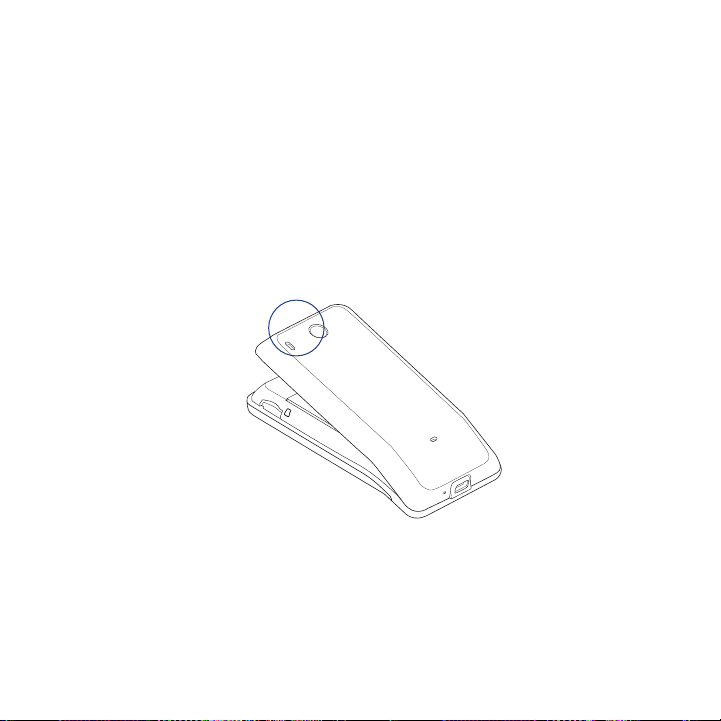
28 Podstawowe informacje o telefonie
1.2 Instalacja karty SIM, akumulatora i karty pamięci
Zawsze wyłączaj telefon przed zainstalowaniem lub wymianą karty SIM,
akumulatora i karty pamięci. Przed zainstalowaniem karty SIM i akumulatora należy
także zdjąć pokrywę tylną.
Zdejmowanie pokrywy tylnej
Upewnij się, że telefon jest wyłączony.
1.
Przytrzymaj urządzenie kierując przód ku dołowi.
2.
Kciukiem lub palcem podnieś pokrywę tylną.
3.
Podnieś za wąską końcówkę
pokrywy tylnej.
Ponowne zakładanie pokrywy tylnej
Najpierw zamocuj dolną część pokrywy tylnej dopasowując dwa otwory
1.
w dolnej części, z tyłu urządzenia.
Naciśnij boki i górną część pokrywy tylnej, aby ją zablokować.
2.
Po zablokowaniu usłyszysz kliknięcie.
Page 29
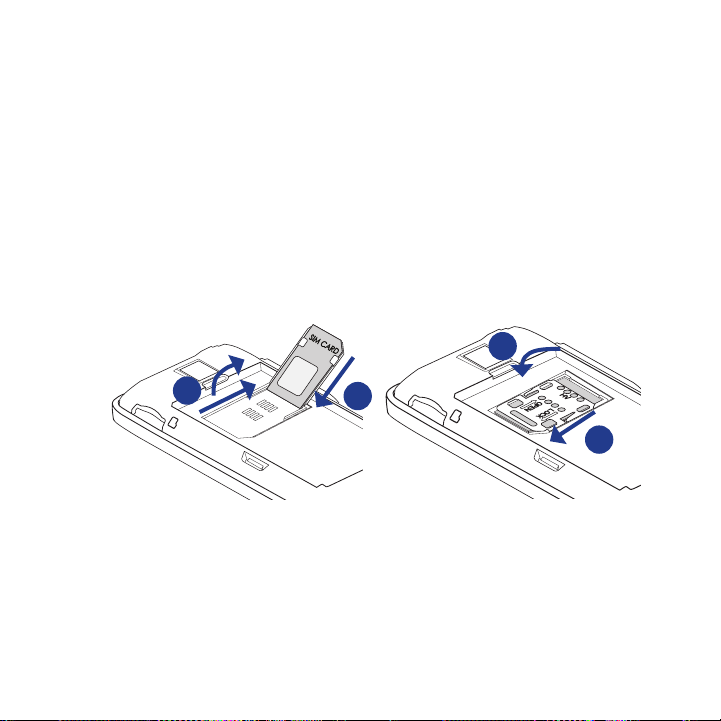
Podstawowe informacje o telefonie 29
Karta SIM
W pamięci karty SIM zapisane są numer telefonu, informacje dotyczące usług, pozycje
książki telefonicznej i wiadomości. Telefon obsługuje karty SIM 1,8 V oraz 3 V.
Uwaga Telefon nie obsługuje niektórych starszych kart SIM. W takich przypadkach należy
skontaktować się z operatorem Era w celu dokonania wymiany karty SIM. Ta usługa
może być odpłatna.
Instalacja karty SIM
Upewnij się, że telefon jest wyłączony.
1.
Przesuń uchwyt karty SIM w prawo, aby odblokować, następnie otwórz go.
2.
Wsuń kartę SIM kierując złote styki ku dołowi, oraz ścięty róg na zewnątrz
3.
gniazda. Wsuń kartę SIM całkowicie do gniazda.
Zamknij uchwyt na kartę SIM i przesuń go w lewo, aby zablokować.
4.
4
2
3
5
Page 30
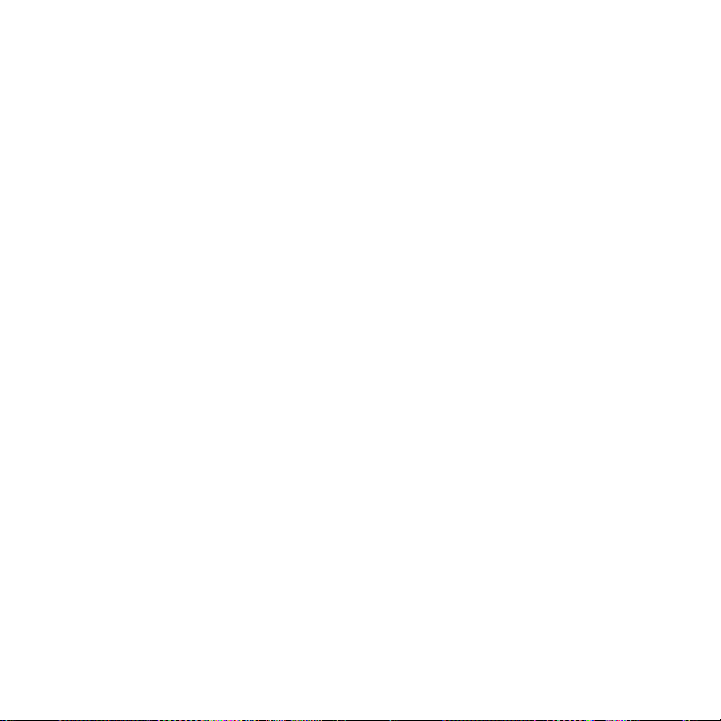
30 Podstawowe informacje o telefonie
Wyjmowanie karty SIM
1.
Zdejmij pokrywę tylną i wyjmij akumulator.
2.
Przesuń uchwyt karty SIM w prawo, aby odblokować, następnie otwórz go.
Wyjmij kartę SIM.
3.
Akumulator
Telefon jest dostarczany z akumulatorem litowo-jonowym i można w nim stosować
tylko oryginalne akumulatory i akcesoria wskazane przez producenta. Czas pracy
akumulatora zależy od wielu czynników, w tym konfiguracji sieci, siły sygnału,
temperatury otoczenia, w którym telefon jest używany, wybranych i używanych
funkcji lub ustawień, akcesoriów podłączonych do złączy oraz sposobu korzystania
z połączeń głosowych, połączeń danych i innych programów.
Ważne Podczas transportu telefonu akumulator jest już zainstalowany. Pomiędzy
Informacje o szacunkowym czasie pracy akumulatora (w przybliżeniu):
Czas rozmów: Do 420 minut w sieci WCDMA
Czas gotowości: Do 750 godzin w sieci WCDMA
Uwaga Czas pracy akumulatora zależy od sieci i korzystania z telefonu.
Ostrzeżenie! W celu zmniejszenia ryzyka pożaru lub poparzeń:
akumulatorem a zasobnikiem znajduje się cienka folia. Przed rozpoczęciem
użytkowania telefonu należy ją zdjąć.
Do 470 minut w sieci GSM
Do 440 godzin w sieci GSM
• Nie otwierać, rozbierać, ani nie naprawiać akumulatora.
• Nie rozbijać ani nakłuwać akumulatora, nie zwierać jego zewnętrznych styków
i nie wrzucać go do ognia ani wody.
• Nie wystawiać akumulatora na działanie temperatury powyżej 60oC (140oF).
• Akumulator wymieniać tylko na taki, który jest przeznaczony do współpracy
z tym produktem.
• Zużyty akumulator zutylizować lub wyrzucić zgodnie z lokalnymi przepisami.
Page 31

Instalacja akumulatora
Wyrównaj odsłonięte miedziane
1.
styki akumulatora ze stykami
wewnątrz zasobnika akumulatora.
Najpierw wsuń stronę ze stykami
2.
akumulatora, a następnie delikatnie
pchnij akumulator na swoje miejsce.
Załóż ponownie pokrywę tylną.
3.
Wyjmowanie akumulatora
Upewnij się, że telefon jest wyłączony.
1.
Zdejmij pokrywę tylną.
2.
Podnieś akumulator z małego
3.
otworu w górnej części zasobnika
akumulatora.
Podstawowe informacje o telefonie 31
Styki akumulatora
Podnieś od tej strony
Page 32

32 Podstawowe informacje o telefonie
Karta pamięci
Zainstaluj dostarczoną wraz z telefonem kartę pamięci microSD™, aby zapisywać
zdjęcia, muzykę i aplikacje w telefonie.
Ważne Przed użyciem aplikacji Aparat oraz Albumy należy zainstalować kartę pamięci microSD.
Instalacja karty pamięci
1. Włóż kartę pamięci microSD do gniazda złotymi stykami do dołu.
2. Naciśnij kartę pamięci microSD do momentu kliknięcia.
Wyjmowanie karty pamięci
Aby wyjąć kartę pamięci z gniazda należy ją nacisnąć.
Uwaga Aby wyjąć kartę pamięci kiedy telefon jest włączony, zapoznaj się z częścią
„Wyjmowanie karty pamięci kiedy telefon jest włączony” w tym rozdziale.
Page 33

Podstawowe informacje o telefonie 33
Mocowanie paska, linki lub akcesoriów z paskiem
1. Zdejmij pokrywę tylną.
2. Przełóż pętlę paska, linki lub akcesoriów z paskiem przez otwór uchwytu na
pasek znajdujący się w pokrywie tylnej.
3. Przymocuj pętlę do haczyka w kształcie litery T, a następnie pociągnij linkę,
aby upewnić się, że jest dobrze zamocowana.
2
3
4. Załóż ponownie pokrywę tylną.
Page 34

34 Podstawowe informacje o telefonie
1.3 Ładowanie akumulatora
Nowy akumulator jest nienaładowany. Przed rozpoczęciem korzystania z telefonu
należy zainstalować i naładować akumulator. Niektóre typy akumulatorów działają
najlepiej dopiero po kilku cyklach pełnego naładowania/rozładowania.
Ważne Podczas transportu telefonu akumulator jest już zainstalowany. Pomiędzy
Ładowanie akumulatora
Uwaga Do ładowania akumulatora należy używać tylko zasilacza sieciowego oraz kabla USB
Ładowanie sygnalizowane jest ciągłym pomarańczowym światłem diody LED.
Jeśli akumulator jest ładowany podczas pracy telefonu, na pasku tytułu Ekranu
głównego wyświetlana jest ikona ładowania ( ). Po całkowitym naładowaniu
akumulatora, dioda LED powiadomień świeci się na zielono, na pasku tytułu ekranu
głównego wyświetlana jest ikona pełnego akumulatora ( ).
Aby uzyskać więcej informacji o diodzie LED powiadomień, zapoznaj się z częścią
„Stan telefonu oraz powiadomienia” w tym rozdziale.
Ostrzeżenie! • Nie wyjmować akumulatora z urządzenia podczas ładowania telefonu.
akumulatorem a zasobnikiem znajduje się cienka folia. Przed rozpoczęciem
użytkowania telefonu należy ją zdjąć.
Podłącz złącze USB zasilacza sieciowego do złącza USB u dołu telefonu.
1.
W celu rozpoczęcia ładowania akumulatora podłącz zasilacz do gniazda
2.
sieciowego.
dostarczonych wraz z telefonem.
• Dla zapewnienia bezpieczeństwa ładowanie jest przerywane, kiedy
akumulator zacznie się przegrzewać.
Page 35

Podstawowe informacje o telefonie 35
1.4 Sterowanie telefonem
Aby wykonać następujące czynności, naciśnij przyciski sterujące znajdujące się na
przednim panelu telefonu:
EKRAN
POŁĄCZENIE
Przycisk Funkcja
POŁĄCZENIE Naciśnij przycisk, aby otworzyć ekran Telefon.
EKRAN
GŁÓWNY
MENU Naciśnij przycisk, aby otworzyć listę akcji możliwych do wykonania na
WRÓĆ Naciśnij przycisk, aby powrócić do wcześniejszego ekranu lub zamknąć
SZUKAJ Aby uzyskać szczegółowe informacje, zapoznaj się z częścią „Przycisk
GŁÓWNY
•
Kiedy kontakt, numer kontaktu lub numer telefoniczny jest wyróżniony na
•
ekranie, naciśnij przycisk, aby wykonać połączenie.
W trakcie połączenia naciśnij, aby zawiesić połączenie. Naciśnij ponownie,
•
aby wznowić połączenie.
Jeśli w trakcie połączenia wybrana została inna aplikacja, naciśnij przycisk,
•
aby wyświetlić na ekranie bieżące połączenie telefoniczne.
W czasie korzystania z dowolnej aplikacji lub ekranu, naciśnij przycisk, aby
•
powrócić do Ekranu głównego.
Naciśnij i przytrzymaj, aby otworzyć okno ostatnio używanych aplikacji.
•
bieżącym ekranie lub menu opcji.
okno dialogowe, menu opcji, Panel powiadomień lub klawiaturę ekranową.
Szukaj” w dalszej części rozdziału.
ZAKOŃCZ POŁĄCZENIE/
WYŁĄCZ
MENU
WRÓĆ
SZUKAJ
Page 36

36 Podstawowe informacje o telefonie
ZAKOŃCZ
POŁĄCZENIE/
WYŁĄCZ
Naciśnij przycisk w trakcie połączenia telefonicznego, aby zakończyć
•
połączenie.
Jeśli połączenie telefoniczne nie jest wykonywane, naciśnij i przytrzymaj
•
przycisk, aby otworzyć menu opcji telefonu, które pozwala na włączenie/
wyłączenie połączenia Sieci komórkowej, przełączenie telefonu w tryb
cichy, wibracji lub samolot.
Przycisk Szukaj
Naciśnij przycisk SZUKAJ, aby wyszukać informacje na bieżącym ekranie lub aplikacji.
Na przykład, na ekranie Kontakty naciśnij SZUKAJ, aby wyszukać kontakt w telefonie.
Naciśnij przycisk SZUKAJ na ekranie Mapy, aby wyszukać atrakcje. Naciśnij przycisk
SZUKAJ na ekranie głównym lub ekranie Przeglądarki, aby uruchomić aplikację
Google™ i wyszukać informacje w Internecie.
Na pasku wyszukiwania wprowadź informacje, które chcesz wyszukać, następnie
ponownie naciśnij przycisk SZUKAJ.
1.5 Obsługa telefonu
Są różne sposoby poruszania się po Ekranie głównym, menu oraz ekranach aplikacji
telefonu.
Dotykanie
Jeśli chcesz wprowadzić tekst za pomocą klawiatury ekranowej, wybrać elementy na
ekranie, np. aplikacje oraz ikony ustawień lub nacisnąć przyciski ekranowe, dotknij je
palcem.
Naciśnięcie i przytrzymanie
Aby otworzyć opcje dostępne dla określonego elementu (np. kontaktu lub łącza na
stronie internetowej), naciśnij i przytrzymaj element.
Page 37

Podstawowe informacje o telefonie 37
Przesunięcie
Przesunięcie polega na szybkim przeciągnięciu palca w poziomie lub w pionie po
ekranie telefonu.
Przeciągnięcie
Przed rozpoczęciem przeciągania przyłóż i przytrzymaj palec na ekranie. W trakcie
przeciągania nie podnoś palca dopóki nie osiągnie położenia docelowego.
Muśnięcie
Muśnięcie ekranu jest podobne do przesunięcia, różni się tylko tym, że palec należy
przesuwać szybciej i równocześnie delikatniej. Muśnięcie zawsze wykonuje się w
kierunku góra/dół, np. kiedy przegląda się kontakty lub listę wiadomości.
Obracanie
Dla większości ekranów orientacja ekranu automatycznie zmienia się z widoku
pionowego na poziomy poprzez obracanie telefonu. Przy wprowadzaniu tekstu
można obrócić telefon na bok, aby wyświetlić większą klawiaturę. Aby uzyskać
więcej informacji, zapoznaj się z rozdziałem 4.
Uwaga Należy zaznaczyć pole wyboru Orientacja w lokalizacji EKRAN GŁÓWNY > MENU >
Ustawienia > Dźwięk i wyświetlanie, aby zmiana orientacji ekranu następowała
automatycznie.
Powiększanie i zmniejszanie
W przypadku niektórych aplikacji, np. Albumy czy Przeglądarka, możesz „uszczypnąć”
ekran dwoma palcami (np. kciuka i palca wskazującego), aby powiększyć lub
zmniejszyć element w trakcie przeglądania strony internetowej lub obrazu.
Korzystanie z kulki
Obróć lub naciśnij KULKĘ aby wybrać lub wyróżnić elementy na ekranie. KULKA
miga w momencie otrzymania połączenia przychodzącego lub powiadomienia.
Page 38

38 Podstawowe informacje o telefonie
1.6 Rozpoczęcie pracy
Po zainstalowaniu karty SIM, akumulatora, oraz karty pamięci microSD można
włączyć telefon i rozpocząć użytkowanie.
Włączanie i wyłączanie telefonu
Włączanie telefonu
Naciśnij przycisk ZAKOŃCZ POŁĄCZENIE/WYŁĄCZ.
Uwaga Przy pierwszym włączeniu zostanie wyświetlony komunikat o zarejestrowaniu się do
konta Google™. Aby uzyskać więcej informacji na temat pierwszego uruchomienia
telefonu, zajrzyj do części „Pierwsza konfiguracja telefonu” w tym rozdziale.
Wyłączanie telefonu
Naciśnij i przytrzymaj przycisk ZAKOŃCZ POŁĄCZENIE/WYŁĄCZ przez kilka
1.
sekund.
Zostanie wyświetlone menu Opcje telefonu, dotknij przycisk Wyłącz zasilanie.
2.
Po wyświetleniu monitu dotknij przycisk OK, aby wyłączyć telefon.
3.
Wprowadzanie kodu PIN
Jeśli karta SIM ma ustawiony kod PIN (Personal Identification Number — osobisty
numer identyfikacyjny), zostanie wyświetlony monit z prośbą o wprowadzenie
kodu PIN. Wprowadź kod PIN karty SIM, a następnie wybierz OK.
Włączanie i wyłączanie kodu SIM PIN zostało opisane w części „Ochrona telefonu” w
rozdziale 10.
Uwaga Po trzykrotnym wprowadzeniu błędnego kodu PIN karta SIM zostanie zablokowana.
W takiej sytuacji odblokowanie urządzenia wymaga wprowadzenia kodu PUK (PIN
Unblocking Key — klucz odblokowujący numer PIN) dostarczonego przez operatora
sieci Era. Zapoznaj się z rozdziałem 10, w którym wyjaśniono, w jaki sposób można
odblokować kartę SIM.
Page 39

Podstawowe informacje o telefonie 39
Pierwsza konfiguracja telefonu
Po pierwszym włączeniu telefonu zostaną wyświetlone opcje szybkiej konfiguracji
różnych kont, np. Google™ lub Microsoft® Exchange ActiveSync®.
Uwagi • Aby skonfigurować konta, telefon musi być podłączony do Internetu przez sieć
• Aby korzystać z telefonu, nie musisz konfigurować wszystkich kont.
Wi-Fi lub połączenie transmisji danych.
1. Wybierz żądany język i dotknij przycisk Dalej.
2. Zostanie wyświetlona prośba o wyświetlenie i przejście samouczka korzystania
z klawiatury ekranowej. Przejdź samouczek lub dotknij Pomiń, aby przejść do
kolejnego ekranu.
3. Na ekranie Automatycznej synchronizacji danych zaznacz pole wyboru
Automatyczna synchronizacja źródeł danych, aby pobrać najnowsze
informacje o pogodzie i dane finansowe oraz otrzymywać automatyczne
aktualizacje i powiadomienia z serwisów społecznościowych, które możesz
skonfigurować później w telefonie. Dotknij Dalej, aby kontynuować.
4. Na ekranie Konfiguruj konta wybierz konto e-mail, które chcesz
skonfigurować. Po zakończeniu konfiguracji konta e-mail, nastąpi przeniesienie
do ekranu Konfiguruj konta w celu skonfigurowania kolejnych kont e-mail.
5. Po zakończeniu konfiguracji wszystkich kont e-mail dotknij Zakończ, aby
wyświetlić Ekran główny.
Wyłączanie ekranu, kiedy nie jest używany
W celu oszczędzania energii akumulatora, ekran telefonu jest automatycznie
wyłączany po określonym okresie bezczynności. Po wyłączeniu ekranu telefon nie
przestaje odbierać wiadomości ani połączeń przychodzących.
Wskazówka Aby uzyskać informacje o tym, jak dostosować czas, po jakim nastąpi wyłączenie
ekranu, zapoznaj się z częścią „Ustawienia wyświetlania” w rozdziale 10.
Page 40

40 Podstawowe informacje o telefonie
Ekran można także wyłączyć naciskając przycisk ZAKOŃCZ POŁĄCZENIE/WYŁĄCZ.
Naciśnięcie przycisku MENU, ZAKOŃCZ POŁĄCZENIE/WYŁĄCZ, lub połączenia
przychodzące spowoduje włączenie ekranu telefonu i wyświetlenie ekranu blokady.
Odblokowanie ekranu
Naciśnij pasek na ekranie
blokowania, a następnie
przesuń palec w dół, aby
odblokować ekran lub
odpowiedzieć na połączenie
przychodzące.
Blokada ekranu
Wskazówka Aby odblokować ekran, możesz także nacisnąć przycisk MENU na ekranie blokady.
Uwaga W przypadku skonfigurowania schematu odblokowania ekranu, zostanie wyświetlony
monit z prośbą o narysowanie schematu na ekranie. Aby uzyskać więcej informacji na
temat tworzenia i włączania schematu odblokowania ekranu, zapoznaj się z częścią
„Ochrona telefonu” w rozdziale 10.
Blokada ekranu:
Połączenie przychodzące
Page 41

Podstawowe informacje o telefonie 41
1.7 Ekran główny
Duża powierzchnia ekranu umożliwia wygodną pracę i dodawanie żądanych
elementów na ekranie głównym. Dodaj elementy takie, jak ikony aplikacji, skróty,
foldery, widżety HTC lub Google zapewniające natychmiastowy dostęp do
informacji oraz aplikacji.
Moc sygnału
Stan połączenia
Powiadomienia.
Aby uzyskać szczegółowe
informacje, zapoznaj się
z częścią „Stan telefonu
oraz powiadomienia” w
tym rozdziale.
Dotknij ikonę, aby
otworzyć powiązaną
aplikację.
Dotknij, aby otworzyć lub
zamknąć ekran Wszystkie
programy.
(Aby uzyskać szczegółowe
informacje, zapoznaj się z
częścią „Aplikacje” w tym
rozdziale).
Wskazówka W trakcie działania każdej aplikacji możesz nacisnąć przycisk EKRAN GŁÓWNY,
aby powrócić do ekranu głównego.
Stan naładowania
akumulatora
Godzina
Naciśnij przycisk, aby
otworzyć ekran Telefon.
Dotknij, aby dodać skróty,
widżety i foldery na
Ekranie głównym.
Page 42

42 Podstawowe informacje o telefonie
Rozszerzony Ekran główny
Ekran główny rozszerza się poza szerokość
ekranu, aby zapewnić więcej miejsca
na dodawanie ikon, widżetów i innych.
Naciśnij przycisk EKRAN GŁÓWNY, a
następnie przesuń palec w prawo lub
lewo rozszerzonego ekranu głównego.
Oprócz podstawowego Ekranu głównego
dostępnych jest 6 „dodatkowych” ekranów.
Uwaga Nie można dodawać kolejnych ekranów.
Wskazówka W trakcie przebywania na
rozszerzonym Ekranie głównym
naciśnij przycisk EKRAN GŁÓWNY,
aby powrócić do Ekranu głównego.
Dostosowywanie Ekranu głównego
Dodawanie elementu na Ekranie głównym
1. Naciśnij przycisk EKRAN GŁÓWNY, a następnie dotknij przycisk .
Uwaga Możesz także nacisnąć i przytrzymać puste pole na Ekranie głównym.
2. Gdy zostanie otwarte menu opcji Dodaj do Ekranu głównego, wybierz
żądany element:
• Skrót. Dodaj skróty takie, jak aplikacje, zakładki stron internetowych,
ulubione kontakty, etykiety poczty Gmail™, listę odtwarzania muzyki i inne.
Wskazówka Aby szybko dodać skrót do aplikacji z ekranu Wszystkie programy do
• Widżet HTC. Do Ekranu głównego możesz dodać widżety HTC takie, jak
zegar, kalendarz, poczta, kontakty, Footprints i inne.
Ekranu głównego, naciśnij i przytrzymaj ikonę aplikacji. Gdy telefon wibruje,
przeciągnij ikonę do pustego obszaru Ekranu głównego i zwolnij ją.
Page 43

Podstawowe informacje o telefonie 43
• Widżet Android™. Do Ekranu głównego możesz dodać widżety Android
takie jak zegar, odtwarzacz muzyki, ramkę obrazu, pasek wyszukiwania
Google™ lub kalendarz pokazujący nadchodzące terminy.
• Folder. Dodaj folder, w którym możesz organizować elementy Ekranu
głównego. Dodaj skrót do wszystkich kontaktów, kontaktów z numerami
telefonów lub kontaktów z gwiazdkami. Szczegóły kontaktu są automatycznie
uaktualniane, kiedy zachodzi zmiana w kontakcie źródłowym.Aby uzyskać
więcej informacji na temat tworzenia folderów, zapoznaj się z częścią
„Tworzenie folderów i dodawanie elementów” w tym rozdziale.
Ekran główny może przybrać taki wygląd, jeśli zdecydujesz się skorzystać z
dostępnych widżetów lub Scen.
Aby zapełnić Ekran główny widżetami ze Sceny, naciśnij przycisk EKRAN GŁÓWNY >
MENU i dotknij Sceny.
Dodawanie widżetów HTC
1. Naciśnij przycisk EKRAN GŁÓWNY, a następnie dotknij przycisk .
2. W menu opcji Dodaj do Ekranu głównego, dotknij Widżet HTC.
3. Wybierz widżet HTC, który chcesz dodać do Ekranu głównego, a następnie
wybierz układ.
Page 44

44 Podstawowe informacje o telefonie
Uwaga Aby zaspokoić potrzeby użytkownika, większość widżetów HTC oferuje różne
układy i rozmiary.
4. Dotknij Wybierz.
Uwaga Może okazać się, że przed umieszczeniem na Ekranie głównym nowego widżetu
trzeba najpierw usunąć inny widżet, aby zrobić miejsce na ekranie.
Przemieszczanie elementu na Ekranie głównym
1. Aby uaktywnić tryb Edycji, naciśnij i przytrzymaj na ekranie element, który
chcesz przemieścić.
Uwaga Kiedy tryb Edycji zostanie aktywowany, element zostaje powiększony, a
telefon wibruje.
2. Nie odrywając palca od ekranu przeciągnij ikonę na wybrane miejsce na
ekranie, a następnie zdejmij palec z ekranu.
Uwaga Aby przesunąć element z Ekranu głównego na Rozszerzony ekran główny, naciśnij i
przytrzymaj element, a następnie przeciągnij go do lewej lub prawej krawędzi ekranu,
aż na wyświetlaczu wyświetlony zostanie Rozszerzony ekran główny. Po przeciągnięciu
elementu na wybrane miejsce na ekranie zdejmij palec z ekranu.
Usuwanie elementu z Ekranu głównego
1. Aby uaktywnić Tryb edycji, naciśnij i przytrzymaj na ekranie element, który
chcesz usunąć.
Uwaga Kiedy Tryb edycji zostanie aktywowany, element zostaje powiększony, a
telefon wibruje.
2. Przeciągnij ikonę na przycisk Telefonu (Przycisk telefonu zostanie zmieniony
w ).
3. Kiedy kolor ikony oraz przycisku Usuń zostanie zmieniony na czerwony,
zdejmij palec z ekranu.
Zmiana tapety na Ekranie głównym
1. Naciśnij przycisk EKRAN GŁÓWNY > MENU i dotknij opcję Tapeta.
2. Wybierz opcję Ekran główny.
Uwaga Wybierz opcję Blokada ekranu, aby zmienić tapetę blokady ekranu.
Page 45

Podstawowe informacje o telefonie 45
3. Dotknij opcję Albumy lub Galeria tapet.
Dotknij opcję Albumy, aby jako tapety użyć zdjęcie wykonane aparatem
•
lub obraz skopiowany na telefon. Przed ustawieniem obrazu jako tapety
możesz go przyciąć. Aby dowiedzieć się, jak przycinać obrazy, zapoznaj się
z częścią „Przycinanie obrazów” w rozdziale 7.
Dotknij opcji Galeria tapet, aby użyć domyślnych tapet zapisanych w
•
telefonie.
4. Dotknij opcję Zapisz lub Ustaw tapetę.
Tworzenie folderów i dodawanie elementów
Na Ekranie głównym możesz tworzyć foldery do zapisywania ikon aplikacji oraz
skrótów.
1. Naciśnij przycisk EKRAN GŁÓWNY > MENU, a następnie dotknij opcję Dodaj
do Ekranu głównego > Folder > Nowy folder. Na ekranie wyświetlony
zostanie nowy folder.
2. Naciśnij i przytrzymaj ikonę aplikacji lub skrót na Ekranie głównym, aby
aktywować tryb Edycji, a następnie przeciągnij ją do folderu.
Aby uzyskać dostęp do elementów wewnątrz folderu, dotknij symbol folderu, aby
go otworzyć, a następnie dotknij ikonę aplikacji lub skrót, który chcesz otworzyć.
Wskazówka Aby usunąć folder, wykonaj takie same czynności, jak przy usuwaniu elementu
z Ekranu głównego. Aby uzyskać szczegółowe informacje, zapoznaj się z
częścią „Usuwanie elementu z Ekranu głównego” wcześniej w tym rozdziale.
Zmiana nazwy folderu
1. Dotknij folderu, aby go otworzyć.
2. Naciśnij i przytrzymaj pasek tytułu folderu, aby otworzyć okno dialogowe
Zmień nazwę folderu.
3. Wprowadź Nazwę folderu i dotknij OK.
Page 46

46 Podstawowe informacje o telefonie
1.8 Stan telefonu oraz powiadomienia
Ikony stanu telefonu
Poniżej znajdują się ikony, które mogą zostać wyświetlone w części paska stanu
odpowiadającej za informacje o stanie telefonu:
Ikony wyświetlane w tym polu
Połączenie z usługą GPRS Moc sygnału
Trwa korzystanie z usługi GPRS Roaming
Połączenie z usługą EDGE Brak sygnału
Trwa korzystanie z usługi EDGE Brak karty SIM
Połączenie z usługą 3G Tryb wibracji
Trwa korzystanie z usługi 3G Głośnik telefonu jest wyciszony
Połączenie z usługą HSPA
Trwa korzystanie z usługi HSPA
Połączenie z siecią Wi-Fi
Bluetooth jest włączony
Połączenie z urządzeniem
Bluetooth
Tryb Samolot GPS jest włączony
Alarm jest ustawiony GPS jest połączony
Głośnik włączony
Synchronizacja danych
Mikrofon telefonu jest wyciszony
Bardzo niski poziom
naładowania baterii
Zasilanie akumulatora jest na
wyczerpaniu
Akumulator jest w pełni
naładowany
Akumulator jest w trakcie
ładowania
Podłączono słuchawki
przewodowe z mikrofonem
Podłączono słuchawki
przewodowe
Page 47

Podstawowe informacje o telefonie 47
Ikony powiadomień
Poniżej znajdują się ikony, które mogą pojawić się w części paska stanu
odpowiadającej za informacje o powiadomieniach:
Ikony wyświetlane w tym polu
Nowa wiadomość Gmail
Nowa wiadomość e-mail
Microsoft Exchange ActiveSync
lub POP3/IMAP
Nowa wiadomość SMS/MMS Nieodebrane połączenie
Problem z dostarczeniem
wiadomości SMS/MMS
Nowa wiadomość Google Talk Przekazywanie połączeń włączone
Nowa wiadomość poczty głosowej
Nadchodzące wydarzenie Ładowanie danych
Odtwarzanie utworu Pobieranie danych
Powiadomienie ogólne (na
przykład, błąd synchronizacji)
Mało miejsca na karcie pamięci Pobieranie zakończone
Funkcja Wi-Fi jest włączona
i dostępne są sieci
bezprzewodowe
Synchronizacja danych lub
połączenie z aplikacją HTC Sync
Nowe tweet Brak karty pamięci w telefonie
Wykryto nową lokalizację
Więcej (niewyświetlonych) powiadomień
Połączenie w toku
Połączenie jest zawieszone
Kompas wymaga orientacji
Oczekiwanie na załadowanie
Telefon podłączony jest do komputera
za pomocą kabla USB.
Kartę pamięci można bezpiecznie
wyjąć lub trwa przygotowanie karty
Dostępna jest aktualizacja aplikacji
pobranej z serwisu Android Market
Page 48

48 Podstawowe informacje o telefonie
Panel powiadomień
Ikony powiadomień informują o nowych wiadomościach, wydarzeniach w
kalendarzu, alarmach oraz bieżących ustawieniach takich, jak przekazywanie
połączeń czy obecny stan połączenia. Wiadomości, przypomnienia lub
powiadomienia o wydarzeniach można otworzyć przez Panel powiadomień, w ten
sposób można też sprawdzić nazwę dostawcy usług bezprzewodowych.
Otwieranie Panelu powiadomień
Kiedy na pasku stanu zostaje wyświetlona nowa ikona powiadomień, naciśnij
i przytrzymaj pasek stanu, następnie przesuń palec w dół, aby otworzyć Panel
powiadomień.
Nazwa operatora
Wybierz
powiadomienie,
aby otworzyć
odpowiednią
aplikację.
Dotknij, aby
wyczyścić
wszystkie
powiadomienia
z listy.
Naciśnij i
przytrzymaj, a
następnie przesuń
palec do góry, aby
zamknąć Panel
powiadomień.
W przypadku wyświetlenia kilku powiadomień, możesz przejrzeć je przewijając
ekran w dół.
Wskazówka Możesz również otworzyć Panel powiadomień na Ekranie głównym, poprzez
naciśnięcie przycisku MENU, a następnie dotknięcie opcji Powiadomienia.
Page 49

Podstawowe informacje o telefonie 49
Zamykanie Panelu powiadomień
Naciśnij i przytrzymaj dolny pasek Panelu powiadomień, a następnie przesuń palec
do góry ekranu lub naciśnij przycisk WRÓĆ.
Dioda LED powiadomień
Dioda LED powiadomień umieszczona w prawym rogu głośnika rozmównego
dostarcza informacje o stanie telefonu.
Dioda LED powiadomień
Status diody LED Wskazanie
Zielony ciągły Akumulator jest w pełni naładowany
Czerwony ciągły Akumulator jest w trakcie ładowania.
Migający czerwony Zasilanie akumulatora jest na wyczerpaniu.
(telefon jest podłączony do zasilacza sieciowego/komputera).
Page 50

50 Podstawowe informacje o telefonie
1.9 Aplikacje
Ekran Wszystkie programy zawiera wszystkie aplikacje w telefonie. Wszystkie
aplikacje pobrane i zainstalowane z Android Market lub Internetu są także
dodawane do ekranu Wszystkie programy.
Ważne Niektóre aplikacje wymienione w Podręczniku użytkownika mogą nie być od
Otwieranie ekranu Wszystkie programy
Naciśnij przycisk EKRAN GŁÓWNY, a następnie dotknij przycisk . Aby zamknąć
ekran Wszystkie programy, dotknij .
Wskazówka Aby szybko otwierać aplikacje, dodaj ikony często używanych aplikacji
Ostatnio używane aplikacje
Otwieranie ostatnio używanych aplikacji
początku zainstalowane w telefonie. Dostępne aplikacje zależą od regionu, w którym
telefon został kupiony.
do Ekranu główny lub do utworzonego wcześniej folderu. Aby uzyskać
szczegółowe informacje, zapoznaj się z częścią „Dostosowywanie Ekranu
głównego” we wcześniejszej części tego rozdziału.
Naciśnij i przytrzymaj przycisk EKRAN
1.
GŁÓWNY, aby otworzyć okno ostatnio
używanych aplikacji.
Okno wyświetla ostatnie sześć używanych
aplikacji.
Dotknij ikonę w oknie, aby otworzyć wybraną
2.
aplikację.
Page 51

Podstawowe informacje o telefonie 51
1.10 Ustawienia
Sterowanie i dostosowywanie ustawień telefonu odbywa się na ekranie Ustawienia.
Aby otworzyć ekran Ustawienia, należy wykonać jedną z poniższych czynności:
Naciśnij przycisk EKRAN GŁÓWNY > MENU i dotknij opcję Ustawienia.
•
Naciśnij przycisk EKRAN GŁÓWNY, a następnie dotknij , potem dotknij
•
Ustawienia.
Personalizuj Wybierz scenę, ustaw Ekran główny lub Tapetę ekranu blokady albo
Opcje
bezprzewodowe
Ustawienia
połączeń
Dźwięk i
wyświetlanie
Synchronizacja
danych
Sieci
społecznościowe
Lokalizacja Wybierz lokalizację źródła GPS, które chcesz używać.
Zabezpieczenia Skonfiguruj schematy blokowania ekranu, włącz blokowanie karty SIM
Aplikacje Zarządzaj aplikacjami oraz instalacją nowych programów.
przyporządkuj domyślny dzwonek dla nadchodzących połączeń
telefonicznych. Możesz także zmienić nazwę lub usunąć dostosowaną
scenę naciskając i przytrzymując żądaną scenę na ekranie Wybierz scenę.
Konfiguruj bezprzewodowe połączenia telefonu, jak Wi-Fi oraz Bluetooth,
włącz Tryb samolot lub ustaw opcje roamingu, sieciowe i inne.
Aby uzyskać szczegółowe informacje, zapoznaj się z rozdziałem 6.
Konfiguruj usługi telefoniczne takie, jak poczta głosowa, przekazywanie
połączeń, połączenia oczekujące oraz identyfikacja rozmówcy Aby
uzyskać szczegółowe informacje, zapoznaj się z rozdziałem 2.
Konfiguruj dźwięki połączeń i powiadomień lub wyreguluj jasność i czas
podświetlania ekranu. Aby uzyskać szczegółowe informacje, zapoznaj się
z rozdziałem 10.
Możesz wybrać aplikacje Google Apps™, Exchange Activesync oraz
Microsoft® Office Outlook® do synchronizacji. Aby uzyskać szczegółowe
informacje, zapoznaj się z rozdziałami 5 i 9.
Zarządzaj kontami Facebook, Flickr oraz Twitter.
albo zresetuj telefon. Aby uzyskać szczegółowe informacje, zapoznaj się
z rozdziałem 10.
Page 52

52 Podstawowe informacje o telefonie
Karta pamięci SD
i pamięć telefonu
Data i czas Ustaw datę i czas, strefę czasową oraz format wyświetlania daty i czasu.
Region i tekst Ustaw język systemu operacyjnego oraz region. Możesz również
Informacje o
telefonie
Sprawdź dostępne miejsce na karcie pamięci oraz w telefonie.
Aby uzyskać szczegółowe informacje, zapoznaj się z rozdziałem 10.
Aby uzyskać szczegółowe informacje, zapoznaj się z rozdziałem 9.
dostosować opcje klawiatury ekranowej.
Bądź na bieżąco z informacjami dotyczącymi telefonu, rodzajem sieci,
siłą sygnału, poziomem naładowania akumulatora oraz nazwą operatora.
Możesz także przeglądać informacje prawne i sprawdzić wersję
oprogramowania telefonu.
1.11 Regulacja głośności
Regulacja Głośność dzwonka powoduje zmianę poziomu głośności dzwonka
telefonu, a regulacja Głośność multimediów zmienia poziom głośności
powiadomień, muzyki lub wideo.Głośność multimediów Poziomy głośności
dzwonka i aplikacji multimedialnych mogą być regulowane niezależnie od siebie.
Regulacja Głośności dzwonka
Głośność dzwonka można regulować na Ekranie głównym lub na każdym ekranie
aplikacji (regulacja nie jest możliwa w czasie rozmowy lub odtwarzania pliku
muzycznego albo wideo).
Naciśnij przyciski REGULACJA GŁOŚNOŚCI W GÓRĘ lub REGULACJA
1.
GŁOŚNOŚCI W DÓŁ na lewym panelu telefonu, aby wyregulować głośność
dzwonka do żądanego poziomu. Na ekranie zostanie wyświetlone okno
Głośności dzwonka wskazujące zmianę poziomów głośności. Jeśli poziom
głośności dzwonka jest na najniższym poziomie (tryb Cichy), pojedyncze
naciśnięcie przycisku REGULACJA GŁOŚNOŚCI W DÓŁ spowoduje przejście
telefonu w Tryb wibracji. Telefon wibruje, a na pasku stanu wyświetlana
zostaje ikona trybu wibracji ( ).
Page 53

Podstawowe informacje o telefonie 53
Pojedyncze naciśnięcie przycisku REGULACJA GŁOŚNOŚCI W GÓRĘ w
2.
Trybie wibracji spowoduje przejście telefonu w tryb cichy. Na pasku stanu
wyświetlona zostanie ikona wyciszonego głośnika ( ).
Wskazówka Aby szybko przejść do trybu cichego, naciśnij i przytrzymaj przycisk
ZAKOŃCZ POŁĄCZENIE/ZASILANIE, a następnie wybierz Tryb cichy w
menu opcji.
Możliwa jest też regulacja głośności dzwonka na ekranie Ustawienia. Aby zmienić
poziom głośności, naciśnij przycisk EKRAN GŁÓWNY > MENU, i dotknij Ustawienia >
Dźwięk i wyświetlanie > Głośność dzwonka.
Regulacja głośności multimediów
Aby regulować poziom głośności w trakcie odtwarzania muzyki lub oglądania
wideo, należy naciskać przyciski REGULACJA GŁOŚNOŚCI W GÓRĘ lub REGULACJA
GŁOŚNOŚCI W DÓŁ znajdujące się na lewym panelu urządzenia. Na ekranie zostanie
wyświetlone okno Głośność muzyki/wideo wskazujące zmianę poziomów głośności.
Możliwa jest też regulacja głośności multimediów na ekranie Ustawienia.
Naciśnij przycisk EKRAN GŁÓWNY > MENU i dotknij opcję Ustawienia.
1.
Dotknij Dźwięk i wyświetlanie > Głośność multimediów.
2.
Po wyświetleniu okna Głośność multimediów, przesuń suwak w lewo (aby
3.
zmniejszyć poziom głośności) lub w prawo (aby zwiększyć poziom głośności).
Dotknij OK, aby zamknąć okno.
4.
Page 54

54 Podstawowe informacje o telefonie
1.12 Używanie karty pamięci telefonu jako napędu USB
Aby przenieść muzykę, obrazy i inne pliki z komputera na kartę pamięci telefonu,
należy ustawić kartę pamięci telefonu jako napęd USB.
Ustawianie karty pamięci telefonu jako napędu USB
Podłącz telefon do komputera za pomocą kabla USB. Ikona powiadomienia
1.
( ) zostanie wyświetlona na pasku stanu.
Otwórz panel powiadomień. Aby uzyskać szczegółowe informacje na temat
2.
otwierania Panelu powiadomień, zapoznaj się z częścią „Otwieranie panelu
powiadomień” wcześniej w tym rozdziale.
W Panelu powiadomień wybierz opcję USB podłączone, a następnie dotknij
3.
Podłączenie.
Uwaga Po wyborze opcji Podłączenie telefon nie rozpozna karty pamięci podczas
Wyjmowanie karty pamięci kiedy telefon jest włączony
Jeśli zachodzi potrzeba wyjęcia karty pamięci, kiedy telefon jest włączony, należy
najpierw odinstalować kartę pamięci, aby zapobiec jej uszkodzeniu.
Naciśnij przycisk EKRAN GŁÓWNY > MENU i dotknij opcję Ustawienia.
1.
Przewiń ekran w dół, a następnie wybierz opcję Karta pamięci SD i pamięć
2.
telefonu.
Dotknij Odinstaluj kartę SD.
3.
Wyjmij kartę pamięci zgodnie z zaleceniami w części „Wyjmowanie karty
4.
pamięci” w tym rozdziale.
podłączenia do komputera. Z tego powodu nie będzie można wtedy korzystać
z niektórych aplikacji zainstalowanych w telefonie np. Aparat czy Muzyka.
Page 55

Rozdział 2 - Korzystanie z funkcji telefonu
2.1 Wykonywanie połączeń
Istnieje kilka wygodnych sposobów na wykonywanie połączeń z telefonu.
Uwaga W większości kart SIM operator sieci ustawia kod PIN (Personal Identification Number
— osobisty numer identyfikacyjny). Po wyświetleniu monitu wprowadź wstępnie
zaprogramowany kod PIN, następnie dotknij Enter. Po trzykrotnym wprowadzeniu
błędnego kodu PIN karta SIM zostanie zablokowana. W takiej sytuacji odblokowanie
urządzenia wymaga wprowadzenia kodu PUK (PIN Unblocking Key —
klucz odblokowujący numer PIN) dostarczonego przez operatora.
Wykonywanie połączeń za pomocą aplikacji Telefon
W aplikacji Wybieranie numerów możesz wybrać
numer bezpośrednio lub za pomocą funkcji Smart Dial
wyszukać i nawiązać połączenie z kontaktem z listy
Kontakty lub numerem z Historii połączeń.
Po wprowadzeniu pierwszej litery nazwy lub cyfry
z numeru telefonu kontaktu funkcja Smart Dial
wyszukuje numery telefonów kontaktów i pierwszą
literę nazwy kontaktu, a także znak po spacji, myślniku
lub podkreślniku w nazwie kontaktu. W miarę
wpisywania większej liczby liter lub cyfr wyświetlane są
tylko pasujące wpisy.
Page 56

56 Korzystanie z funkcji telefonu
1. Aby otworzyć aplikację Telefon, wykonaj jedną z następujących czynności:
Naciśnij przycisk ZADZWOŃ.
•
Na ekranie głównym wybierz Telefon.
•
2. Rozpocznij wprowadzanie pierwszych cyfr lub znaków dotykając przycisków
klawiatury Telefonu. Podczas wprowadzania cyfr lub liter, na panelu Smart
Dial wyświetlane są odnalezione kontakty. W przypadku wprowadzenia
nieprawidłowej cyfry dotknij , aby ją usunąć. Aby usunąć cały numer,
naciśnij i przytrzymaj przycisk .
3. Dotknij , aby zamknąć klawiaturę telefonu i sprawdzić, czy jest więcej
numerów lub kontaktów. Aby przeglądać przefiltrowaną listę, szybkim
ruchem przejrzyj listę lub powoli przesuń palcem w górę lub w dół listy.
4. Aby połączyć się z numerem lub kontaktem, wykonaj następujące czynności:
• Dotknij żądany numer telefonu lub kontakt z listy.
• Aby połączyć się z innym numerem skojarzonym z kontaktem, dotknij
ikonę karty kontaktu z prawej strony nazwy kontaktu. Na ekranie
szczegółów kontaktu wybierz numer, z którym chcesz się połączyć.
Wykonywanie połączenia do numeru telefonu w wiadomości tekstowej
Podczas przeglądania wiadomości tekstowej możesz nawiązać połączenie z
numerem zawartym w treści wiadomości.
1. Wybierz wiadomość zawierającą numer telefonu.
2. Na ekranie Wybierz łącze wybierz numer, z którym chcesz się połączyć.
3. Zostanie wówczas otwarty ekran Telefon z automatycznie wpisanym numerem
telefonu, gotowym do wybrania. Aby nawiązać połączenie dotknij Zadzwoń.
Aby uzyskać więcej informacji o wiadomościach tekstowych, zapoznaj się z
rozdziałem 5.
Page 57

Korzystanie z funkcji telefonu 57
Wykonywanie połączenia za pomocą funkcji szybkiego wybierania numerów
Aby wykonać połączenie do numeru zapisanego w funkcji szybkiego wybierania,
naciśnij i przytrzymaj przycisk numeryczny. Aby uzyskać informacje na temat
konfiguracji szybkiego wybierania numerów, zapoznaj się z częścią „Dodawanie
kontaktu do szybkiego wybierania numerów” w rozdziale 3.
Wykonywanie połączenia do numeru zawartego w wiadomości e-mail
Podczas przeglądania wiadomości e-mail dotknij numer telefonu wyświetlany w
treści wiadomości, aby otworzyć ekran Telefon i wykonać połączenie.
Wykonywanie połączenia alarmowego
Na ekranie Telefon, wprowadź międzynarodowy numer alarmowy obowiązujący w
danym regionie (na przykład 000), a następnie dotknij Zadzwoń.
Uwaga Na karcie SIM mogą być zdefiniowane dodatkowe numery alarmowe. Aby uzyskać
szczegółowe informacje, skontaktuj się z operatorem.
Page 58

58 Korzystanie z funkcji telefonu
2.2 Odbieranie lub odrzucanie połączenia
W przypadku połączenia przychodzącego od kontaktu
wyświetlany jest ekran połączenia przychodzącego,
zawierający ikonę identyfikatora rozmówcy, nazwę
i numer telefonu osoby dzwoniącej. W przypadku
połączenia przychodzącego od osoby, która nie
jest zapisana w Kontaktach, na ekranie połączenia
przychodzącego wyświetlana będzie tylko domyślna
ikona identyfikatora rozmówcy i numer telefonu.
Odbieranie połączenia przychodzącego
Dotknij opcję Odbierz lub naciśnij przycisk ZADZWOŃ.
Odrzucanie połączenia przychodzącego
Dotknij Odrzuć lub naciśnij przycisk ZAKOŃCZ
POŁĄCZENIE/WYŁĄCZ, aby odrzucić i przekierować
połączenie do poczty głosowej.
Wyciszanie dźwięku dzwonka
Aby wyciszyć dzwonek bez odrzucania połączenia, naciśnij przycisk REGULACJA
GŁOŚNOŚCI W DÓŁ.
Odrzucanie połączenia i wysyłanie wiadomości tekstowej
Możesz odrzucić połączenie głosowe i automatycznie wysłać domyślną wiadomość
tekstową do osoby dzwoniącej. Podczas połączenia przychodzącego naciśnij przycisk
MENU, a następnie dotknij opcję Wyślij wiadomość, aby wysłać wiadomość tekstową.
Możesz zmienić wiadomość domyślną naciskając MENU a następnie wybierając
Ustawienia > Edytuj domyślną wiadomość na ekranie Telefon.
Page 59

Korzystanie z funkcji telefonu 59
2.3 Korzystanie z opcji połączeń
W trakcie połączenia naciśnij MENU,
aby otworzyć opcje połączenia. Dotykaj
przycisków dostępnych w menu opcji
połączenia, aby zawiesić połączenie,
wybrać inny kontakt do połączenia
konferencyjnego, wyciszyć mikrofon itp.
Uwaga Podczas nawiązywania połączenia,
dostępne są tylko przyciski Kontakty
i Głośnik włączony.
Obsługa wielu połączeń
Telefon powiadamia użytkownika o oczekującym kolejnym połączeniu przychodzącym
i umożliwia jego odrzucenie lub odebranie. Jeśli trwa rozmowa, w przypadku odebrania
nowego połączenia użytkownik może przełączać się między dwoma rozmówcami.
1. Naciśnij przycisk ROZMOWA/
WYŚLIJ, aby przyjąć drugie
połączenie zawieszając pierwsze.
2. Aby przełączać się pomiędzy
rozmówcami, na ekranie wybierz
osobę, z którą chcesz rozmawiać.
3. Aby zakończyć bieżące
połączenie i powrócić do
drugiego połączenia, dotknij
opcję Zakończ.
Możesz rozpocząć połączenie
konferencyjne łącząc połączenia.
Aby to zrobić, dotknij w prawym
dolnym rogu ekranu.
Opcje
połączenia
Dotknij, aby
rozmawiać
z tą osobą i
zawiesić drugie
połączenie.
Dotknij, aby
połączyć
połączenia.
Page 60

60 Korzystanie z funkcji telefonu
Ustanawianie połączenia konferencyjnego
1. Wykonaj połączenie do pierwszego uczestnika połączenia konferencyjnego.
2. Po połączeniu naciśnij MENU i dotknij opcję Dodaj połączenie, a następnie
wybierz numer drugiego uczestnika. Połączenie z pierwszym uczestnikiem
zostanie zawieszone na czas wybierania numeru drugiego rozmówcy.
3. Po połączeniu z drugim uczestnikiem dotknij opcję (połączenie).
4. Aby dodać kolejnego uczestnika do połączenia konferencyjnego, dotknij
opcję na ekranie połączenia konferencyjnego, a następnie wybierz numer
kontaktu, który chcesz dodać do połączenia konferencyjnego.
Uwaga Połączenie konferencyjne jest zawieszane na czas nawiązywania połączenia
z kolejnym kontaktem. Po nawiązaniu połączenia z kolejnym uczestnikiem
możesz rozmawiać z nim prywatnie.
5. Po nawiązaniu połączenia dotknij , aby dodać tego uczestnika do
połączenia konferencyjnego.
6. Po zakończeniu dotknij przycisk Zakończ.
Uwaga Nie wszystkie sieci telefonii komórkowej oferują usługę połączeń konferencyjnych.
Aby uzyskać szczegółowe informacje, skontaktuj się z operatorem.
Zawieszanie połączenia
Naciśnij przycisk MENU, następnie dotknij opcję Zawieś, aby zawiesić połączenie.
Po zawieszeniu połączenia w pasku stanu wyświetlona zostanie ikona połączenia
zawieszonego
wznowić połączenie.
Wskazówka Możesz także zawiesić połączenie naciskając przycisk ZADZWOŃ. Naciśnij
. Naciśnij MENU, następnie dotknij przycisk Wznów, aby
( )
przycisk ZADZWOŃ ponownie, aby wznowić połączenie.
Page 61

Korzystanie z funkcji telefonu 61
Wyciszanie mikrofonu w trakcie połączenia
Naciśnij MENU, następnie dotknij Wycisz/Wyłącz wyciszenie, aby przełączać
pomiędzy wyciszeniem mikrofonu a wyłączeniem wyciszenia. Gdy mikrofon jest
wyłączony w pasku stanu wyświetlana jest ikona wyciszenia
( )
.
Włączanie i wyłączanie głośnika
W trakcie połączenia naciśnij MENU, następnie dotknij opcję Głośnik włączony/
Głośnik wyłączony, aby włączać i wyłączać głośnik. Jeżeli tryb głośnomówiący jest
włączony, w pasku stanu wyświetlana jest ikona trybu głośnomówiącego
Ostrzeżenie! Aby uniknąć uszkodzenia słuchu, nie zbliżaj telefonu do ucha, gdy włączony
jest głośnik.
( )
.
Kończenie połączenia
Aby zakończyć połączenie, wykonaj jedną z następujących czynności:
Naciśnij przycisk ZAKOŃCZ POŁĄCZENIE/WYŁĄCZ.
•
Dotknij przycisk Zakończ.
•
Jeśli używasz dostarczonych słuchawek przewodowych, naciśnij i przytrzymaj
•
przycisk, aby zakończyć połączenie.
Jeśli numer telefonu osoby, która wykonała połączenie nie znajduje się na liście
kontaktów, możesz zapisać numer po zakończeniu połączenia.
Page 62

62 Korzystanie z funkcji telefonu
2.4 Korzystanie z Historii połączeń
W przypadku nieodebrania połączenia w pasku tytułu wyświetlana jest ikona
połączenia nieodebranego ( ). Dotknij kartę Historia połączeń na ekranie Kontakty,
aby sprawdzić kto dzwonił lub wyświetlić wybrane numery i połączenia odebrane.
Korzystanie z karty Historia połączeń
Naciśnij ZADZWOŃ > MENU, a następnie dotknij opcję Historia połączeń.
1.
Wykonaj jeden z następujących kroków:
2.
Dotknij nazwę lub numer na liście, aby wykonać połączenie.
•
Naciśnij i przytrzymaj nazwę lub numer na liście, aby wyświetlić menu
•
opcji, w którym można wyświetlić dane kontaktu (jeśli numer zapisany
jest w kontaktach), edytować numer przed ponownym wybraniem lub
usunąć z historii połączeń.
Dotknij, aby
Dotknij tego
obszaru, aby
połączyć się z
kontaktem.
wyświetlić
historię
połączeń
tylko dla tego
kontaktu.
Naciśnij i
przytrzymaj,
aby otworzyć
menu opcji.
Page 63

Korzystanie z funkcji telefonu 63
Dodawanie nowego numeru telefonu do Kontaktów
Jeśli numer telefonu osoby, która wykonała połączenie nie znajduje się na liście
kontaktów, możesz zapisać numer po zakończeniu połączenia.
1. Naciśnij ZADZWOŃ > MENU, a następnie dotknij opcję Historia połączeń.
2. Naciśnij i przytrzymaj odebrane połączenie, które chcesz zapisać na liście
kontaktów, następnie dotknij opcję Zapisz w kontaktach.
3. W pustych polu kontaktu, które zostanie wyświetlone wpisz nazwę kontaktu
i inne dane. Numer telefonu zostanie automatycznie dodany do pola Telefon
komórkowy w części Numer. Aby zapisać dane jako inny typ numeru, np.
numer domowy, naciśnij przycisk Telefon komórkowy.
4. Przewiń ekran w dół i dotknij opcję Zapisz.
Uwaga Aby uzyskać więcej informacji, zapoznaj się z częścią „Dodawanie nowego kontaktu”
w rozdziale 3.
Sprawdzanie nieodebranego połączenia
W przypadku nieodebrania połączenia w pasku stanu zostanie wyświetlona ikona
nieodebranego połączenia . Aby sprawdzić, kto dzwonił, wybierz ZADZWOŃ >
MENU, a następnie dotknij opcję Historia połączeń. Nieodebrane połączenia
oznaczane są ikoną ( ).
Wskazówka Możesz także nacisnąć i przytrzymać pasek stanu, następnie przesunąć palec w
dół ekranu, aby otworzyć panel powiadomień. Zostaną wyświetlone numer lub
nazwa kontaktu nieodebranego połączenia.
Czyszczenie Historii połączeń
Na karcie Historia połączeń wykonaj jedną z następujących czynności:
Aby usunąć jedną nazwę lub numer z listy, naciśnij i przytrzymaj nazwę lub
•
numer, następnie dotknij opcję Usuń z Historii połączeń.
Aby wyczyścić całą listę, naciśnij MENU i dotknij opcję Usuń wszystkie.
•
Page 64

64 Korzystanie z funkcji telefonu
2.5 Dostosowanie ustawień telefonu
Można dostosować ustawienia telefonu takie, jak numer poczty głosowej lub
włączyć dodatkowe usługi połączeń oferowane przez operatora.
Aby otworzyć menu ustawień telefonu, naciśnij EKRAN GŁÓWNY > MENU,
następnie Ustawienia > Ustawienia połączeń.
Opcje Opis
Usługa ustalonych
numerów
Poczta głosowa Określ inny numer poczty głosowej niż numer zapisany na
Usuń powiadomienia o
poczcie głosowej
Przekazywanie
połączeń
Blokowanie połączeń Możesz blokować różne kategorie połączeń przychodzących i
Dodatkowe ustawienia
połączeń
Włączenie obsługi TTY Włącz obsługę TTY (dalekopisu) w urządzeniu.
Ustawienia telefonu Edytuj wiadomość wysyłaną po odrzuceniu połączenia,
Nadawanie komórkowe Włącz lub wyłącz odbieranie wiadomości nadawania
Ustawienia nadawania
komórkowego
Ogranicz połączenia wychodzące do określonych numerów.
Do włączenia tej funkcji potrzeby jest kod PIN2 karty SIM.
karcie SIM.
W przypadku powiadomienia o nowej wiadomości poczty
głosowej, za pomocą tej opcji można usunąć powiadomienie.
Wybierz sposób obsługi połączeń w przypadku zajętości,
nieodebrania lub niedostępności. Możesz także ustawić opcję
przekierowania połączeń dla wszystkich połączeń przychodzących.
wychodzących.
Włącz lub wyłącz usługi oferowane przez operatora, np.
identyfikację dzwoniącego lub połączenia oczekujące.
zdecyduj, czy otworzyć edytor wiadomości w przypadku
odrzucenia połączenia z wysłaniem wiadomości i wybierz, czy
zezwolić na automatyczne zapisywanie nieznanego kontaktu w
momencie zakończenia z nim połączenia.
komórkowego od operatora sieci.
Skonfiguruj kanały i język wiadomości.
Page 65

Korzystanie z funkcji telefonu 65
2.6 Włączanie i wyłączanie funkcji telefonu
Przepisy wielu krajów wymagają wyłączania telefonu komórkowego na pokładzie
samolotu. Sposobem wyłączenia funkcji telefonu jest przełączenie urządzenia w
Tryb Samolot. Włączenie trybu Samolot powoduje wyłączenie wszystkich funkcji
komunikacji bezprzewodowej, w tym funkcji telefonu, Bluetooth i Wi-Fi.
Włączanie i wyłączanie trybu Samolot
1. Naciśnij EKRAN GŁÓWNY > MENU, następnie dotknij Ustawienia > Opcje
bezprzewodowe.
2. Zaznacz pole Tryb Samolot, aby włączyć lub wyłączyć tryb Samolot Po
włączeniu w pasku stanu wyświetlana jest ikona trybu Samolot ( ).
Wskazówka Wyłączenie trybu Samolot powoduje ponowne włączenie funkcji telefonu i
przywrócenie poprzedniego stanu funkcji Bluetooth i WiFi.
Page 66

Rozdział 3 - Korzystanie z aplikacji Kontakty
3.1 Informacje o aplikacji Kontakty
Za pomocą aplikacji Kontakty możesz z łatwością zarządzać komunikacją z
kontaktami przez telefon, wiadomości tekstowe i e-mail. Możesz także wyświetlać
aktualizacje kont w portalach Facebook i Flickr i zmieniać status konta Facebook.
W przypadku synchronizacji kontaktów z kontem Google komputerem lub
serwerem Exchange, kontakty zapisane w tych kontach zostaną wyświetlone w
aplikacji Kontakty. Aby uzyskać więcej informacji o synchronizacji kont, zapoznaj się
z częścią „Źródła kontaktów” w tym rozdziale.
Otwieranie aplikacji Kontakty
Naciśnij przycisk EKRAN GŁÓWNY, dotknij , a następnie opcję Kontakty.
Po otwarciu aplikacji Kontakty, wyświetlony zostanie ekran Kontakty.
Dodawanie widżetu Kontakty
Widżet Kontakty pozwala na kontaktowanie się z ulubionymi kontaktami
bezpośrednio z Ekranu głównego. Aby dowiedzieć się jak dodawać widżety, zapoznaj
się z częścią „Dodawanie widżetów HTC” w rozdziale 1.
Uwaga Jeśli ulubione kontakty są kontaktami z konta Google lub Exchange ActiveSync,
widżet Kontakty zapamiętuje ulubione kontakty nawet po zresetowaniu telefonu.
Konieczna będzie jednak ponowna konfiguracja domyślnej metody komunikacji
z ulubionymi kontaktami. Aby uzyskać więcej informacji o resetowaniu telefonu,
zapoznaj się z rozdziałem 10.
Page 67

Korzystanie z aplikacji Kontakty 67
Źródła kontaktów
Możesz dodać kontakty do telefon z następujących źródeł:
Kontakty Gmail
Kontakty Gmail są
importowane do telefonu
po założeniu konta Google.
Aby uzyskać szczegółowe
informacje, zapoznaj się z
rozdziałem 8.
Karta SIM
Zapoznaj się z częścią
„Importowanie
wszystkich kontaktów
z karty SIM” w tym
rozdziale.
Kontakty w telefonie
Aby uzyskać szczegółowe
informacje, zapoznaj się
z częścią „Dodawanie
nowego kontaktu” w tym
rozdziale.
Serwer Exchange
ActiveSync
Aby uzyskać
szczegółowe
informacje, zapoznaj
się z rozdziałem 5.
Kontakty z komputera
Zapoznaj się z częścią
„Korzystanie z aplikacji
HTC Sync” w rozdziale 9.
3.2 Korzystanie z ekranu Kontakty
Ekran Kontakty pozwala na łatwy dostęp do wszystkich kontaktów oraz szybszy
dostęp do osób i grup, z którymi najczęściej się kontaktujesz.
Ekran Kontakty ma następujące karty:
Wszystko
Ulubione
Grupy
Aktualizacje i
wydarzenia
Historia połączeń
Page 68

68 Korzystanie z aplikacji Kontakty
Karta Funkcje
Wszystko Umożliwia dostęp do wszystkich kontaktów w telefonie, łącznie
Ulubione Wyświetla listę ulubionych kontaktów, co zapewnia szybki do
Grupy Na karcie Grupy możesz przypisywać kontakty do grup tak, aby w
Aktualizacje i
wydarzenia
Historia połączeń Wyświetla listę wszystkich wybranych numerów a także odebrane i
z kontaktami Google, Exchange ActiveSync, aplikacji Telefon i
kontaktami zapisanymi na karcie SIM. Tej karty można także użyć
do otwarcia lub aktualizacji Mojej karty kontaktów. Aby uzyskać
informacje, zapoznaj się z częścią „Konfiguracja Mojej kar ty
kontaktów” w tym rozdziale.
nich dostęp. Aby uzyskać więcej informacji, zapoznaj się z częścią
„Korzystanie z aplikacji Ulubione” w tym rozdziale.
łatwy sposób wysyłać wiadomości SMS, MMS lub e-mail do całej
grupy. Aby uzyskać więcej informacji, zapoznaj się z częścią „Praca z
Grupami” w tym rozdziale.
Powiadamia o aktualizacji profilu, nadchodzących wydarzeniach lub
dodaniu nowych zdjęć do profilu połączonych kontaktów w serwisie
Facebook. Karta ta wyświetla także powiadomienia o dodaniu zdjęć
do kont kontaktów połączonych w serwisie Flickr. Zapoznaj się z
częścią „Korzystanie z serwisów Facebook i Flickr za pomocą aplikacji
Kontakty” w tym rozdziale.
nieodebrane połączenia. Zapoznaj się z częścią „Korz ystanie z Historii
połączeń” w rozdziale 2.
Konfiguracja Mojej karty kontaktów
Moja karta kontaktów stanowi wygodny sposób zapisywania danych osobowych
kontaktów, które można łatwo wysyłać za pomocą wiadomości MMS. Ponadto
możesz zalogować się do kont w portalach Facebook i Flickr, aby otrzymywać
powiadomienia o aktualizacjach profili kontaktów i zdarzeniach (aby uzyskać więcej
informacji, zapoznaj się z częścią „Korzystanie z portali Facebook i Flickr za pomocą
aplikacji Kontakty” w tym rozdziale).
Page 69

Korzystanie z aplikacji Kontakty 69
Konfiguracja Mojej karty kontaktów
1. Na karcie Wszystko na ekranie Kontakty dotknij opcję Ja a następnie Dotknij
tutaj, aby edytować kontakt.
2. Wpisz swoje imię i dane kontaktowe.
3. Aby zalogować się do konta w portalu Facebook lub Flickr i otrzymywać
powiadomienia o działaniach znajomych, dotknij opcję Facebook lub Flickr i
wprowadź dane logowania.
4. Dotknij Zapisz.
Wyświetlanie i zarządzanie kontaktami
Karta Wszystko na ekranie Kontakty wyświetla wszystkie kontakty, łącznie z kontaktami
Google, Exchange ActiveSync, z Telefonu oraz kontaktami zapisanymi na karcie SIM.
Utwórz nowy kontakt.
Dotknij, aby edytować lub
zaktualizować Moją kartę
kontaktów
Kontakt na karcie SIM
Dotknij dowolny kontakt, aby
otworzyć ekran szczegółów
danego kontaktu.
Ta ikona wyświetlana jest, jeśli kontakt:
wysłał do ciebie nową wiadomość
•
tekstową lub e-mail lub próbował się z
tobą połączyć.
dokonał/-a aktualizacji profilu w
•
serwisie Facebook lub dodał/-a nowe
zdjęcia do serwisu Flickr lub Facebook.
ma nadchodzące wydarzenia w
•
serwisie Facebook.
Uwaga Aby wyświetlić tylko kontakty określonego typu, np. kontakty Google lub Exchange
ActiveSync, naciśnij MENU, dotknij opcję Widok i wybierz żądany typ kontaktu.
Status Facebook
wyświetlany jest, jeśli
kontakt połączony jest
ze swoim kontem w
serwisie Facebook.
Page 70

70 Korzystanie z aplikacji Kontakty
Dodawanie nowego kontaktu
1. Na karcie Wszystko, dotknij opcję Dodaj kontakt.
2. Wybierz typ Kontaktu, np. Google lub Exchange. Pozwoli to na określenie,
z którym kontem kontakt zostanie zsynchronizowany. Aby uzyskać więcej
informacji, zapoznaj się z częścią „Źródła kontaktów” w tym rozdziale.
3. Wykonaj jeden z następujących kroków:
W przypadku kontaktu aplikacji Exchange lub Telefon dotknij pole
•
Nazwisko, wprowadź imię i nazwisko kontaktu oraz wybierz kolejność
wyświetlania. Dotknij OK.
W przypadku kontaktu karty SIM lub konta Google dotknij pole Nazwa i
•
wprowadź żądaną nazwę.
4. W wyświetlonych polach wprowadź dane kontaktu.
5. Przewiń ekran w dół i dotknij opcję Zapisz.
Wyszukiwanie kontaktu
1. Na karcie Wszystko naciśnij MENU, następnie Wyszukaj kontakty.
2. W pasku wyszukiwania wprowadź kilka początkowych liter imienia lub
nazwiska kontaktu. Zostaną wyświetlone odpowiadające kontakty.
Wskazówka Jeśli lista odpowiadających kontaktów jest długa, możesz wyświetlić
więcej wyników dotykając , aby ukryć klawiaturę ekranową.
3. Dotknij kontakt, którego ekran Szczegółów kontaktu chcesz otworzyć.
Aby uzyskać informacje o opcjach ekranu, zapoznaj się z częścią „Korzystanie
z ekranu Szczegóły kontaktu” w tym rozdziale.
Edycja danych kontaktu
1. Na karcie Wszystko, naciśnij i przytrzymaj kontakt, następnie dotknij opcję
Edytuj kontakt.
2. Wprowadź nowe dane kontaktu.
3. Przewiń ekran w dół i dotknij opcję Zapisz.
Page 71

Korzystanie z aplikacji Kontakty 71
Importowanie wszystkich kontaktów z karty SIM
Możesz skopiować wszystkie kontakty z karty SIM do telefonu. Możesz skopiować je
jako kontakty telefoniczne lub jako kontakty Google lub Exchange ActiveSync, jeśli
utworzone zostały odpowiednie konta (aby uzyskać więcej informacji, zapoznaj się
z częścią „Źródła kontaktów” w tym rozdziale).
1. Na karcie Wszystko naciśnij MENU, następnie Importuj.
2. Jeśli w telefonie utworzono konta Google lub Exchange ActiveSync, wybierz
typ importowanych kontaktów i dotknij OK.
Importowanie jednego kontaktu z karty SIM
1. Na karcie Wszystko dotknij kontakt, który chcesz importować.
2. Na ekranie szczegółów danego kontaktu naciśnij MENU, następnie dotknij
opcję Zapisz w kontaktach.
Usuwanie wielu kontaktów
1. Na karcie Wszystko naciśnij MENU, następnie Usuń kontakty.
2. Zaznacz kontakty, które chcesz usunąć, następnie dotknij Gotowe.
3. Po wyświetleniu monitu dotknij OK.
Usuwanie jednego kontaktu
Na karcie Wszystko naciśnij i przytrzymaj kontakt, następnie dotknij opcję Usuń
kontakt.
Wysyłanie danych kontaktu w wiadomości MMS lub jako vCard
Na karcie Wszystko naciśnij i przytrzymaj kontakt, który chcesz wysłać, następnie
dotknij opcję Prześlij kontakt jako vCard. Wprowadź odbiorcę i opcjonalną
wiadomość, następnie dotknij Wyślij.
Uwaga Aby wysłać własne dane kontaktowe (Moja karta kontaktów), na karcie Wszystko
naciśnij i przytrzymaj opcję Ja a następnie dotknij opcję Wyślij kartę kontaktów.
Page 72

72 Korzystanie z aplikacji Kontakty
Korzystanie z aplikacji Ulubione
Na karcie Ulubione dodaj kontakty, z którymi kontaktujesz się najczęściej, aby
zapewnić szybszy do nich dostęp.
Dodawanie ulubionego kontaktu
1. Na karcie Ulubione dotknij opcję Dodaj do ulubionych, następnie dotknij
kontakt, który chcesz dodać.
2. Wybierz domyślną metodę komunikacji. Po dodaniu widżetu Kontakty do
Ekranu głównego możesz dotknąć ulubiony kontakt, aby skontaktować
się bezpośrednio. Aby uzyskać więcej informacji, zapoznaj się z częścią
„Dodawanie widżetu Kontakty” wcześniej w tym rozdziale.
Usuwanie ulubionego kontaktu
1. Na karcie Ulubione naciśnij MENU, a następnie dotknij Usuń ulubione.
2. Dotknij ulubiony kontakt, który chcesz usunąć, następnie wybierz Gotowe.
3. Po wyświetleniu monitu dotknij OK.
Praca z Grupami
Na karcie Grupy możesz przypisywać kontakty do grup tak, aby w łatwy sposób wysyłać
wiadomości SMS, MMS lub e-mail do całej grupy. Możesz także synchronizować grupy
w telefonie z grupami na koncie Google, dostępnymi przez przeglądarkę internetową
komputera.
Tworzenie grupy i dodawanie kontaktów
1. Na karcie Grupy dotknij opcję Dodaj nową grupę.
2. Wpisz nazwę grupy.
3. Dotknij opcję Dodaj kontakt do grupy.
4. Wybierz kontakty, które chcesz dodać do grupy i dotknij Gotowe.
Wskazówka Jeśli lista kontaktów jest długa, możesz użyć paska wyszukiwania,
5. Dotknij Zapisz.
aby szybko wyszukać kontakt lub dotknąć , aby ukryć klawiaturę
ekranową i przewinąć do dołu listy kontaktów.
Page 73

Korzystanie z aplikacji Kontakty 73
Usuwanie grupy
Na karcie Grupy naciśnij i przytrzymaj grupę, którą chcesz usunąć, następnie dotknij
opcję Usuń grupę.
Dodawanie lub usuwanie kontaktów z grupy
1. Na karcie Grupy, naciśnij i przytrzymaj kontakt, następnie dotknij opcję
Edytuj grupę.
2. Aby dodać kontakty do grupy, dotknij opcję Dodaj kontakt do grupy, wybierz
kontakty, które chcesz dodać i naciśnij Gotowe.
Wskazówka Jeśli lista kontaktów jest długa, możesz użyć paska wyszukiwania,
aby szybko wyszukać kontakt lub dotknąć , aby ukryć klawiaturę
ekranową i przewinąć do dołu listy kontaktów.
3 Aby usunąć kontakt z grupy, dotknij (X) z prawej strony nazwy kontaktu.
Dotknij Zapisz.
Synchronizacja grup w telefonie z grupami konta Google
Na karcie Grupy naciśnij MENU, dotknij Synchronizuj grupy, wybierz grupy, które
chcesz zsynchronizować i dotknij Zapisz.
Wysyłanie wiadomości SMS/MMS do wszystkich kontaktów w grupie
Na karcie Grupy, naciśnij i przytrzymaj kontakt, następnie dotknij opcję Wyślij
wiadomości grupowe. Aby uzyskać informacje na temat tworzenia i wysyłania
wiadomości, zapoznaj się z rozdziałem 5.
Uwaga Za każdą wysłaną wiadomość pobrana zostanie opłata przez operatora. Na przykład,
w przypadku wysłania wiadomości do grupy pięciu osób, pobrana zostanie opłata za
pięć wiadomości.
Wysyłanie wiadomości e-mail do wszystkich kontaktów w grupie
Na karcie Grupy, naciśnij i przytrzymaj kontakt, następnie dotknij opcję Wyślij
grupową wiadomość e-mail. Aby uzyskać informacje na temat tworzenia i
wysyłania wiadomości, zapoznaj się z rozdziałem 5.
Page 74

74 Korzystanie z aplikacji Kontakty
3.3 Korzystanie z serwisów Facebook i Flickr za pomocą
aplikacji Kontakty
Jeśli kontakty mają konta w portalu Facebook, możesz przeglądać ich bieżące statusy
i nadchodzące wydarzenia oraz otrzymywać powiadomienia o zmianie danych w ich
profilach. Możesz także aktualizować własny status Facebook. Ponadto jeśli kontakty
mają konta Flickr, będziesz wiedzieć, gdy dodają nowe zdjęcia.
Powiadomienia z portali Facebook i Flickr wyświetlane są w następujących kartach:
Na karcie Aktualizacje i
•
wydarzenia ekranu Kontakty
wyświetlane są powiadomienia
o nadchodzących wydarzeniach
kontaktów oraz aktualizacje
profili. Dotknij powiadomienie,
aby przejść do karty Aktualizacje
i wydarzenia ekranu szczegółów
danego kontaktu.
Page 75

Na karcie Aktualizacje i
•
wydarzenia ekranu Szczegóły
kontaktu wyświetlane są status
w Facebook, aktualizacje profilu
i nadchodzące wydarzenia.
Wyświetlane są także
powiadomienia o dodaniu
nowych zdjęć w serwisie Flickr.
Dotknij element, aby otworzyć
przeglądarkę i przejść do
odpowiedniej strony w serwisie
Facebook lub Flickr.
Na karcie Albumy ekranu
•
Szczegóły kontaktu wyświetlane
są najnowsze albumy ze zdjęciami
w serwisach Facebook i Flickr.
Dotknij album, aby wyświetlić
zdjęcia w programie Album.
Aby uzyskać informacje o
możliwościach programu Album,
zapoznaj się z rozdziale 7.
Korzystanie z aplikacji Kontakty 75
Page 76

76 Korzystanie z aplikacji Kontakty
Logowanie do Facebook lub Flickr
1. Na karcie Wszystko ekranie Kontakty dotknij opcję Ja, naciśnij przycisk MENU
i dotknij Edytuj.
Uwaga Jeśli twoje dane nie zostały wprowadzone do Mojej karty kontaktów, możesz
zrobić to teraz. Aby uzyskać informacje, zapoznaj się z częścią „Konfiguracja
Mojej karty kontaktów” w tym rozdziale.
2. Przewiń w dół i dotknij opcję Facebook lub Flickr.
3. Wprowadź dane logowania i dotknij Zaloguj.
Wylogowanie z serwisu Facebook lub Flickr
1. Na karcie Wszystko ekranie Kontakty dotknij opcję [Nazwa] Moja karta
kontaktów, naciśnij przycisk MENU i dotknij Edytuj.
2. Dotknij ( ), aby ukryć klawiaturę ekranową, następnie dotknij Facebook
lub Flickr.
3. Po wyświetleniu monitu dotknij OK, następnie dotknij Zapisz.
Aktualizacja statusu w serwisie Facebook
Na karcie Wszystko ekranie Kontakty dotknij opcję [Nazwa] Moja karta kontaktów
i dotknij Facebook. Wprowadź status i dotknij Udostępnij.
Połączenie z kontami kontaktów w serwisie Facebook
1. Na ekranie Kontakty przejdź do karty Aktualizacje i wydarzenia.
2. Jeśli na Mojej karcie kontaktów nie dokonano połączenia z serwisem
Facebook, dotknij opcję Połącz z Facebook i wprowadź dane logowania do
serwisu Facebook.
3. Dotknij Połącz profile.
Uwaga Wyświetlenie przycisku Połącz profile może zająć kilka chwil.
4. Na ekranie Wybierz przyjaciół spełniających kryteria zaznacz, z którymi
kontami kontaktów w serwisie Facebook chcesz się połączyć i kliknij Dalej.
Page 77

Korzystanie z aplikacji Kontakty 77
Uwaga Aby połączyć się później z kontaktem, który nie został wyświetlony na liście,
otwórz okno szczegółów danego kontaktu, przejdź do karty Aktualizacje
i wydarzenia i dotknij opcję Połącz profil Facebook. Aby uzyskać więcej
informacji, zapoznaj się z częścią „Korzystanie z ekranu Szczegóły kontaktu” w
tym rozdziale.
5. W polu komunikatu Połącz profil wybierz następujące opcje:
Użyj zdjęcia. Użyj zdjęć z profilu znajomego spełniającego kryteria jako
•
identyfikatora kontaktu w telefonie.
Użyj urodzin. Zapisz daty urodzin znajomych w serwisie Facebook
•
spełniających kryteria w szczegółach kontaktu w telefonie.
Zmiana ustawień aktualizacji serwisów Facebook i Flickr
Na ekranie Kontakty przejdź do karty Aktualizacje i wydarzenia, naciśnij MENU i
dotknij Ustawienia połączeń transmisji danych.
3.4 Korzystanie z ekranu Szczegóły kontaktu
Po dotknięciu kontaktu na ekranie Kontakty wyświetlony zostanie ekran Szczegóły
kontaktu, zawierający informacje o kontakcie, wymienione wiadomości i
połączenia, powiadomienia z serwisu Facebook itp.
Ekran Szczegóły kontaktu zawiera następujące karty:
Informacje
Wiadomości
Wiadomości
e-mail
Aktualizacje i
wydarzenia
Albumy
Historia połączeń
Page 78

78 Korzystanie z aplikacji Kontakty
Karta Funkcje
Informacje Wyświetla zapisane informacje o kontakcie i umożliwia
Wiadomości Wyświetla wiadomości SMS wymienione z kontaktem. Dotknij
Wiadomości e-mail Wyświetla wiadomości e-mail otrzymane od kontaktu.
Aktualizacje i
wydarzenia
Albumy Wyświetla albumy ze zdjęciami kontaktu w serwisach Facebook
Historia połączeń Wyświetla listę wszystkich połączeń przychodzących,
kontaktowanie się z kontaktem bezpośrednio poprzez dotknięcie
dowolnej z wyświetlonych metod. Na przykład, jeśli dla kontaktu
zapisano służbowy numer telefonu, dotknij opcję Połącz z pracą,
aby połączyć się z tym numerem.
Możesz także dodać jeden z numerów telefonów kontaktu do
szybkiego wybierania. Aby uzyskać informacje, zapoznaj się z częścią
„Dodawanie kontaktu do szybkiego wybierania” w tym rozdziale.
wiadomość, aby ją wyświetlić. Aby wysłać nową wiadomość,
naciśnij MENU i dotknij opcję Wyślij wiadomość. Aby uzyskać
więcej informacji o wiadomościach, zapoznaj się z rozdziałem 5.
Dotknij wiadomość e-mail, aby ją wyświetlić. Aby wysłać
nową wiadomość e-mail, naciśnij MENU i dotknij opcję
Nowa wiadomość e-mail. Aby uzyskać więcej informacji o
wiadomościach e-mail, zapoznaj się z rozdziałem 5.
Wyświetla status Facebook kontaktu, aktualizacje, wydarzenia i
informuje do dodaniu nowych zdjęć w serwisie Flickr.
W przypadku powiadomienia o urodzinach kontaktu możesz
dotknąć powiadomienia, aby wykonać połączenie do kontaktu
lub wysłać wiadomość.
i Flickr. Aby uzyskać więcej informacji, zapoznaj się z częścią
„Korzystanie z serwisów Facebook i Flickr za pomocą aplikacji
Kontakty” w tym rozdziale.
wychodzących lub nieodebranych od kontaktu. Dotknij element z
listy, aby wykonać połączenie do kontaktu pod wyświetlany numer.
Page 79

Korzystanie z aplikacji Kontakty 79
Dodawanie kontaktu do szybkiego wybierania
1. Na karcie Informacje ekranu Szczegóły kontaktu naciśnij MENU i dotknij opcję
Ustaw szybkie wybieranie.
2. W polu Numer dotknij opcję Niezdefiniowany, następnie dotknij numer
kontaktu, który chcesz przypisać do szybkiego wybierania numerów.
3. W polu Lokalizacja dotknij opcję Niezdefiniowana, następnie dotknij
przycisk szybkiego wybierania (od 2 do 9). Po naciśnięciu i przytrzymaniu
przypisanego przycisku w aplikacji Telefon wykonane zostanie połączenie do
danego kontaktu. Aby uzyskać informacje o aplikacji Telefon, zapoznaj się z
częścią „Wykonywanie połączeń za pomocą aplikacji Telefon” w rozdziale 2.
4. Dotknij Zapisz.
Page 80

Rozdział 4 - Wprowadzanie tekstu
4.1 Korzystanie z klawiatury ekranowej
Po uruchomieniu programu lub wybraniu pola wymagającego wpisania tekstu lub
cyfr, wyświetlana jest klawiatura ekranowa. Możesz wybrać jeden z następujących
układów klawiatury: QWERTY, Mały układ QWERTY oraz Klawiatura telefonu.
Korzystanie z poziomej klawiatury ekranowej
Podczas wprowadzania tekstu możesz wybrać poziomą orientację klawiatury
ekranowej obracając telefon bokiem, aby użyć większej klawiatury, która pozwala
na wprowadzanie tekstu za pomocą obu kciuków.
Uwagi • Należy zaznaczyć pole wyboru Orientacja w lokalizacji EKRAN GŁÓWNY > MENU >
• Nie wszystkie aplikacje obsługują poziomą klawiaturę ekranową.
Ustawienia > Dźwięk i wyświetlacz, aby orientacja ekranu była automatycznie
zmieniana.
Page 81

QWERTY
Układ QWERTY przypomina klawiaturę komputerową.
• Dotknij, aby wprowadzić
litery lub symbole.
• Naciśnij i przytrzymaj,
aby wprowadzić
akcentowane litery, cyfry
lub symbole.
• Dotknij, aby wprowadzić
wielką literę.
• Dotknij dwukrotnie, aby
pisać wielkimi literami.
Dotknij, aby ukryć
klawiaturę.
Dotknij, aby otworzyć menu, w którym
można zmienić układ klawiatury i
otworzyć ustawienia wprowadzania
dotykowego. Aby uzyskać szczegółowe
informacje, zapoznaj się z częścią
„Dostosowanie ustawień wprowadzania
dotykowego”.
Dotknij, aby przełączyć się do
klawiatury numerycznej i symboli.
Aby uzyskać szczegółowe
informacje, zapoznaj się z częścią
„Wprowadzanie cyfr i symboli”.
Wprowadzanie tekstu 81
Wyświetla listę
proponowanych słów, jeśli
funkcja uzupełniania jest
włączona. Dotknij słowo,
które ma być umieszczone
w tekście. Dotknij ,
aby wyświetlić więcej
proponowanych słów.
Dotknij, aby usunąć
poprzedni znak.
Dotknij, aby utworzyć
nowy wiersz.
Page 82

82 Wprowadzanie tekstu
Wprowadzanie tekstu za pomocą klawiatury QWERTY
1. Uruchom program obsługujący wprowadzanie tekstu.
2. Dotknij , a następnie Typy klawiatury > QWERTY.
3. Wprowadź tekst dotykając przycisków klawiatury ekranowej tak, jak w
przypadku klawiatury komputerowej.
Mały układ QWERTY
Mały układ QWERTY to rodzaj klawiatury o 20 przyciskach. Dzięki dużym
wygodnym przyciskom i zaawansowanym funkcjom, np. wprowadzanie z użyciem
słownika XT9, możesz wprowadzać tekst szybciej i dokładniej.
Wyświetla listę proponowanych
słów w trybie XT9. Wybierz
słowo, które ma być
umieszczone w tekście. Dotknij
, aby wyświetlić więcej
proponowanych słów.
Dotknij, aby przełączać się
pomiędzy trybem Multitap
a XT9.
• Wybierz, aby wprowadzić
wielką literę.
• Wybierz dwukrotnie, aby
pisać wielkimi literami.
Dotknij, aby ukryć klawiaturę.
Dotknij, aby otworzyć menu, w którym
można zmienić układ klawiatury i
otworzyć ustawienia wprowadzania
dotykowego. Aby uzyskać
szczegółowe informacje, zapoznaj
się z częścią „Dostosowanie ustawień
wprowadzania dotykowego”.
Dotknij, aby przełączyć się do
klawiatury numerycznej i symboli.
Aby uzyskać szczegółowe
informacje, zapoznaj się z częścią
„Wprowadzanie cyfr i symboli”.
• Wybierz, aby wprowadzić
litery lub symbole.
• Naciśnij i przytrzymaj,
aby wprowadzić znak
interpunkcyjny, symbol
lub cyfrę wyświetlaną w
górnej części przycisku.
Dotknij, aby usunąć
poprzedni znak.
Dotknij, aby utworzyć
nowy wiersz.
Page 83

Wprowadzanie tekstu 83
Wprowadzanie tekstu za pomocą małego układu QWERTY
1. Uruchom program obsługujący wprowadzanie tekstu.
2. Dotknij , a następnie Typy klawiatury > Mały układ QWERTY.
3. Aby wprowadzić tekst, dotykaj przycisków klawiatury ekranowej.
Klawiatura telefonu
Klawiatura telefonu to 12-przyciskowa klawiatura ekranowa, której układ
podobny jest do klawiatur telefonów komórkowych, rozszerzony o dodatkowe
przyciski. Klawiatura telefonu składa się z dużych klawiszy i obsługuje rozszerzone
funkcje wprowadzania danych, jak np. wprowadzanie z użyciem słownika XT9
umożliwiające szybsze wprowadzanie tekstu w wiadomościach i dokumentach.
Wyświetla listę proponowanych
słów w trybie XT9. Dotknij
słowo, które ma być
umieszczone w tekście. Dotknij
, aby wyświetlić więcej
proponowanych słów.
Dotknij, aby przełączać się
pomiędzy trybem Multitap
a XT9.
• Dotknij, aby wprowadzić
wielką literę.
• Dotknij dwukrotnie, aby
pisać wielkimi literami.
Dotknij, aby ukryć klawiaturę.
Dotknij, aby otworzyć menu, w którym
można zmienić układ klawiatury i
otworzyć ustawienia wprowadzania
dotykowego. Aby uzyskać szczegółowe
informacje, zapoznaj się z częścią
„Dostosowanie ustawień wprowadzania
dotykowego”.
Dotknij, aby przełączyć się do
klawiatury numerycznej i symboli.
Aby uzyskać szczegółowe
informacje, zapoznaj się z częścią
„Wprowadzanie cyfr i symboli”.
• Dotknij, aby wprowadzić
litery lub symbole.
• Naciśnij i przytrzymaj,
aby wprowadzić znak
interpunkcyjny, symbol lub
cyfrę wyświetlaną w górnej
części przycisku.
Dotknij, aby usunąć
poprzedni znak.
Dotknij, aby utworzyć
nowy wiersz.
Page 84

84 Wprowadzanie tekstu
Wprowadzanie tekstu za pomocą klawiatury telefonu
1. Uruchom program obsługujący wprowadzanie tekstu.
2. Dotknij , a następnie Typy klawiatury > Klawiatura telefonu.
3. Aby wprowadzić tekst, dotykaj przycisków klawiatury ekranowej.
4.2 Wprowadzanie cyfr i symboli
Ekranowa klawiatura numeryczna i symboli umożliwia łatwe wprowadzanie cyfr i
często używanych symboli, np. nawiasów okrągłych, klamrowych, symboli walut,
znaków interpunkcyjnych, znaków specjalnych itp.
Aby przełączyć się do ekranowej klawiatury numerycznej i symboli, dotknij na
klawiaturze alfanumerycznej.
Dotknij, aby wyświetlić
więcej symboli.
Dotknij, aby powrócić
do klawiatury
alfanumerycznej.
Mały układ QWERTY i
Klawiatura telefonu.
Klawiatura QWERTY
Page 85

Wprowadzanie tekstu 85
4.3 Dostosowanie ustawień wprowadzania dotykowego
Aby otworzyć ustawienia wprowadzania dotykowego, wykonaj jedną z
następujących czynności:
Za pomocą dowolnego układu klawiatury, dotknij , aby otworzyć
•
ustawienia wprowadzania dotykowego.
Na Ekranie głównym naciśnij MENU a następnie dotknij Ustawienia > Region
•
i tekst > Wprowadzanie dotykowe.
Ustawienia wprowadzania dotykowego
Typy klawiatury Dotknij, aby wybrać żądany typ klawiatury. Możesz wybrać
•
układ QWERTY, Klawiaturę telefonu lub Mały układ QWERTY.
Język klawiatury Dotknij, aby wybrać język klawiatury.
•
Wprowadzanie tekstu Dotknij, aby ustawić opcje wprowadzania tekstu,
•
skalibrować klawiaturę oraz ustawić dźwięk lub wibrację jako sygnał klawiszy.
Aby uzyskać szczegółowe informacje, zapoznaj się z częścią „Wprowadzanie
tekstu”.
Wprowadzanie tekstu
QWERTY
•
Uzupełnianie Wybierz, aby włączyć funkcję uzupełniania poprzez
•
wybranie pozycji z listy możliwych słów, uwzględniającej znaki na
wybranych klawiszach oraz znaki na klawiszach sąsiednich.
Weryfikacja ortograficzna tekstu Wybierz, aby poprawiać błędy
•
pisowni poprzez wybranie pozycji z listy możliwych słów, uwzględniającej
znaki na wybranych klawiszach oraz znaki na klawiszach sąsiednich.
Page 86

86 Wprowadzanie tekstu
Klawiatura telefonu i Mały układ QWERTY
Weryfikacja ortograficzna tekstu Wybierz, aby poprawiać błędy
•
pisowni poprzez wybranie pozycji z listy możliwych słów, uwzględniającej
znaki na wybranych klawiszach oraz znaki na klawiszach sąsiednich.
Uzupełnianie wyrazów Podczas korzystania z Małego układu QWERTY
•
lub Klawiatury telefonu umożliwia wybór z listy możliwych kombinacji
opartych o znaki widoczne na wybranych klawiszach.
Inne ustawienia
Dźwięk potwierdzenia Wybierz, aby emitowane było kliknięcie po
•
każdym dotknięciu klawisza.
Wibruj podczas pisania Wybierz, aby każde dotknięcie klawisza lub opcji
•
menu potwierdzane było wibracją.
Precyzja stukania palcem
Narzędzie kalibracyjne Dotknij, aby dokonać ponownej kalibracji
•
dokładności dotyku klawiatury. Przeprowadź ponowną kalibrację przycisków
klawiatury, jeśli masz wrażenie, że przyciski nie reagują odpowiednio na dotyk.
Resetuj kalibrację Dotknij, aby zresetować kalibrację do ustawień
•
domyślnych.
Page 87

Rozdział 5 - Przesyłanie wiadomości
5.1 Wysyłanie wiadomości tekstowych i multimedialnych
Aplikacja Wiadomości umożliwia redagowanie i wysyłanie wiadomości tekstowych
(SMS) i multimedialnych (MMS) do innych telefonów komórkowych.
Otwieranie aplikacji Wiadomości
Naciśnij przycisk EKRAN GŁÓWNY, dotknij , a następnie opcję Wiadomości.
Dotknij, aby utworzyć
Oznacza nowe
wiadomości w wątku.
nową wiadomość tekstową
lub obrazkową.
Jeśli lista wiadomości
nie mieści się na ekranie,
możesz przewinąć ekran
w górę, aby wyświetlić
więcej wiadomości, lub
obrócić KULKĘ w dół.
Dotknij, aby otworzyć
wiadomość lub wątek
wiadomości i odczytać
wiadomość tekstową lub
obrazkową.
Tworzenie i wysyłanie wiadomości SMS i MMS
Wiadomości tekstowe (SMS) mogą składać się z maksymalnie 160 znaków.
Jeśli pisanie będzie kontynuowane po osiągnięciu limitu, wiadomość zostanie
dostarczona jako pojedyncza, lecz obejmować będzie dwie wiadomości. Są to
wiadomości połączone.
Page 88

88 Przesyłanie wiadomości
Wiadomości multimedialne, znane także jako MMS, mogą zawierać tekst i obraz, plik
audio lub wideo, pokaz slajdów, kartę kontaktów (vCard) lub terminu (vCalendar).
Uwaga Aplikacja Wiadomości automatycznie dokonuje konwersji wiadomości tekstowej na
wiadomość multimedialną po wpisaniu adresu e-mail w polu Do, dodaniu tematu
lub załączeniu elementu.
Tworzenie i wysyłanie wiadomości tekstowej
1. Na ekranie Wszystkie wiadomości dotknij Redaguj wiadomość. Zostanie
otwarty ekran redagowania wiadomości.
2. W polu Do wprowadź numer telefonu komórkowego odbiorcy. Podczas
wpisywania numeru telefonu na ekranie wyświetlane będą odpowiadające
kontakty. Dotknij odbiorcę lub kontynuuj wpisywanie numeru telefonu odbiorcy.
Wprowadź nazwę, aby
wyszukać kontakt lub
dotknij , aby wprowadzić
numer telefonu.
Dotknij, aby automatycznie
wprowadzać numer telefonu
pasującego kontaktu.
Uwaga: Numer telefonu
wyświetlony jest tylko, jeśli
został zapisany w opcji
Telefon komórkowy w
Kontaktach.
3. Dotknij pole tekstowe „Dotknij, aby utworzyć” i rozpocznij redagowanie
wiadomości.
Uwaga W momencie zbliżania się do limitu 160 znaków, w prawym górnym rogu
pola zostanie wyświetlony licznik informujący o liczbie pozostałych znaków.
Po przekroczeniu tego limitu zostanie utworzona nowa wiadomość,
automatycznie połączona z poprzednią w momencie otrzymania.
4. Po zakończeniu dotknij Wyślij, aby wysłać wiadomość tekstową.
Tutaj wpisz
wiadomość
tekstową.
Dotknij,
aby wysłać
wiadomość.
Page 89

Przesyłanie wiadomości 89
Uwaga Aby otrzymywać raporty dostarczenia, na ekranie Wszystkie wiadomości naciśnij
przycisk MENU, a następnie dotknij opcję Ustawienia. W ustawieniach wiadomości
SMS zaznacz pole wyboru Raporty dostarczenia.
Tworzenie i wysyłanie wiadomości multimedialnych (MMS)
1. Na ekranie Wszystkie wiadomości dotknij Redaguj wiadomość. Zostanie
otwarty ekran redagowania wiadomości.
2. W polu Do wprowadź numer telefonu komórkowego lub adres e-mail
odbiorców wiadomości. Podczas wpisywania numeru telefonu lub adresu
e-mail na ekranie wyświetlane będą pasujące kontakty. Dotknij odbiorcę lub
kontynuuj wpisywanie numeru telefonu lub adresu e-mail odbiorcy.
Wskazówka Możesz dodać pole temat naciskając przycisk MENU i wybierając opcję
Dodaj temat.
3. Dotknij pole tekstowe „Dotknij, aby utworzyć” i rozpocznij redagowanie
wiadomości.
Uwaga W momencie zbliżania się do limitu 160 znaków, w prawym górnym rogu pola
zostanie wyświetlony licznik informujący o liczbie pozostałych znaków.
4. Naciśnij przycisk MENU i dotknij Załącz.
5. W oknie załączania wybierz jeden z następujących załączników:
Obraz. Powoduje otwarcie aplikacji Albumy. Wybierz zdjęcie, które chcesz
•
załączyć do wiadomości.
Wideo. Powoduje otwarcie aplikacji Albumy. Wybierz wideo, które chcesz
•
załączyć do wiadomości
Audio. Powoduje otwarcie ekranu Wybierz utwór. Dotknij plik audio, aby go
•
wybrać, następnie dotknij OK, aby załączyć plik do wiadomości. Dotknięcie
pliku spowoduje jego odtworzenie.
Lokalizacja. Załącza Footprint lub lokalizację na mapie. Aby uzyskać
•
szczegółowe informacje o Footprints, zapoznaj się z rozdziałem 9.
Kontakt (vCard). Pozwala załączyć dane szczegółowe kontaktu zapisanego
•
w telefonie.
Termin (vCalendar). Pozwala załączyć termin z Kalendarza.
•
Page 90

90 Przesyłanie wiadomości
Utwórz. Umożliwia wykonanie zdjęcia, nagrania wideo lub audio lub
•
utworzenie pokazu slajdów i załączenie do wiadomości.
Aparat. Powoduje otwarcie aplikacji Aparat. Wykonaj zdjęcie obiektu,
•
następnie dotknij Gotowe, aby załączyć je do wiadomości. Aby uzyskać
więcej informacji o aplikacji Aparat, zapoznaj się z częścią „Korzystanie z
Aparatu i kamery” w rozdziale 7.
Nagraj film wideo. Powoduje otwarcie aplikacji Kamera. Nagraj film
•
wideo, dotknij Gotowe i załącz film do wiadomości. Aby uzyskać więcej
informacji o aplikacji Kamera, zapoznaj się z częścią „Nagrywanie filmów
wideo” w rozdziale 7.
Nagraj dźwięk. Powoduje otwarcie aplikacji Rejestrator głosu. Dotknij ,
•
aby rozpocząć nagrywanie, następnie dotknij , aby zatrzymać.
Pokaz slajdów. Powoduje otwarcie ekranu Edytuj pokaz slajdów. Dotknij
•
opcję Dodaj slajd, aby utworzyć nowy slajd. Dotknij utworzony slajd (na
przykład Slajd 1), dotknij opcję Wstaw zdjęcie i wybierz zdjęcie, które
chcesz dodać do slajdu. Możesz także przejść do pola tekstowego i dodać
podpis do zdjęcia. Po zakończeniu dotknij opcję Gotowe, aby załączyć
pokaz slajdów do wiadomości.
Page 91

Przesyłanie wiadomości 91
Wskazówki • W przypadku edycji wielu slajdów dotknij , aby edytować następny slajd
• Podczas edycji pokazu slajdów naciśnij przycisk MENU, aby wyświetlić podgląd
lub , aby powrócić do poprzedniego slajdu.
pokazu slajdów, dodać plik muzyczny lub wideo, usunąć slajd itp.
6. Po zakończeniu redagowania wiadomości multimedialnej, dotknij Wyślij.
Uwaga Aby otrzymywać raporty dostarczenia wiadomości obrazkowej, na ekranie Wszystkie
wiadomości naciśnij przycisk MENU, a następnie dotknij opcję Ustawienia. Zaznacz
pole wyboru Raporty dostarczenia pod ustawieniami wiadomości MMS.
Zapisywanie wiadomości jako wersji roboczej
Podczas redagowania wiadomości tekstowej lub multimedialnej naciśnij przycisk
WRÓĆ, aby automatycznie zapisać wiadomość jako wersję roboczą. Aby wznowić
redagowanie wiadomości, wybierz wiadomość na ekranie Wszystkie wiadomości.
Kontynuuj edycję wiadomości, następnie dotknij Wyślij, aby ją wysłać.
Otrzymywanie wiadomości tekstowych i multimedialnych
W zależności od ustawień powiadomień, w momencie otrzymania nowej
wiadomości tekstowej lub multimedialnej odtworzony zostanie dźwięk, telefon
będzie wibrował lub wiadomość zostanie przez chwilę wyświetlona w pasku
stanu. Aby zmienić sposób powiadamiania o nowych wiadomościach tekstowych i
multimedialnych, zapoznaj się z częścią „Konfiguracja opcji wiadomości tekstowych
i multimedialnych” w tym rozdziale.
Page 92

92 Przesyłanie wiadomości
W obszarze powiadomień paska stanu zostanie także wyświetlona ikona nowej
wiadomości ( ), informując o nowej wiadomości tekstowej lub multimedialnej.
Ikona aplikacji Wiadomości (jeśli wyświetlana jest na Ekranie głównym) wyświetla
także liczbę nowych wiadomości . Aby otworzyć wiadomość, zapoznaj się z
następną częścią.
Zarządzanie wiadomościami i wątkami wiadomości
Wiadomości tekstowe i multimedialne wysyłane i otrzymywane od kontaktu (lub
numeru) są grupowane w rozmowy lub wątki wiadomości na ekranie Wszystkie
wiadomości. Wątki wiadomości tekstowych lub multimedialnych pozwalają
przeglądać na ekranie wiadomości wymieniane z kontaktem (podobnie jak w
komunikatorze). Wątki wiadomości wyświetlane są w kolejności otrzymania, przy
czym najnowsza wiadomość znajduje się u góry wątku.
Otwieranie i odczytywanie wiadomości tekstowej
Wykonaj jeden z następujących kroków:
•
Naciśnij przycisk EKRAN GŁÓWNY, naciśnij i przytrzymaj pasek stanu,
następnie przesuń go w dół, aby otworzyć Panel powiadomień. Dotknij nową
wiadomość, aby ją otworzyć i odczytać.
Na ekranie Wszystkie wiadomości dotknij wiadomość tekstową lub wątek
•
wiadomości, aby otworzyć i przeczytać wiadomość.
Aby powrócić do ekranu Wszystkie wiadomości, naciśnij przycisk MENU, następnie
dotknij opcję Wszystkie wiadomości.
Uwagi • Aby wyświetlić szczegóły danej wiadomości, w wątku wiadomości naciśnij i
• Jeśli wiadomość zawiera łącze do strony internetowej, dotknij łącze, aby otworzyć
• Jeśli wiadomość zawiera numer telefonu, dotknij ją, aby otworzyć aplikację
przytrzymaj wiadomość, aby otworzyć menu opcji, następnie dotknij opcję
Przeglądaj szczegóły wiadomości.
je w Przeglądarce lub dodaj adres URL jako zakładkę.
Wybieranie numerów i wykonać połączenie.
Page 93

Przesyłanie wiadomości 93
Otwieranie i wyświetlanie wiadomości multimedialnej
1. Na ekranie Wszystkie wiadomości dotknij wiadomość multimedialną lub
wątek wiadomości, aby go otworzyć.
2. Dotknij przycisk Odtwórz z prawej strony wiadomości multimedialnej, aby ją
wyświetlić.
Wskazówka Możesz zapisać załącznik do wiadomości multimedialnej na karcie SD.
Uwagi • Jeśli w ustawieniach wiadomości MMS funkcja Automatycznego pobierania jest
• Jeśli nie chcesz pobierać zbyt dużych ilości danych, sprawdź rozmiar wiadomości
Aby zapisać, naciśnij i przytrzymaj plik i z menu opcji wybierz Kopiuj
załącznik do karty SD.
wyłączona, pobrany zostanie tylko nagłówek wiadomości. Aby pobrać całość
wiadomości, dotknij przycisk Pobierz z prawej strony wiadomości. Po zakończeniu
pobierania dotknij przycisk Odtwórz, aby wyświetlić wiadomość. Aby uzyskać
szczegółowe informacje, zapoznaj się z częścią „Konfiguracja opcji wiadomości
tekstowych i multimedialnych” w tym rozdziale.
przed pobraniem.
Odpowiadanie na wiadomość tekstową lub multimedialną
1. Na ekranie Wszystkie wiadomości dotknij wiadomość multimedialną lub
wątek wiadomości, aby go otworzyć.
2. Dotknij pole tekstowe u dołu ekranu, wpisz odpowiedź i dotknij Wyślij.
Page 94

94 Przesyłanie wiadomości
Dotknij, aby otworzyć wiadomość.
Tutaj wpisz odpowiedź.
Dotknij, aby wysłać
odpowiedź.
Wskazówka Aby odpowiedzieć na wiadomość tekstową wiadomością multimedialną, otwórz
wiadomość tekstową, naciśnij przycisk MENU i dotknij Dodaj temat lub Załącz.
Nastąpi automatyczna konwersja wiadomości tekstowej na multimedialną.
Usuwanie wiadomości lub wątku wiadomości
1. Na ekranie Wszystkie wiadomości dotknij wątek wiadomości, który chcesz
usunąć.
2. Wykonaj jeden z następujących kroków:
Aby usunąć cały wątek, naciśnij przycisk MENU, a następnie dotknij opcję
•
Usuń. Gdy zostanie wyświetlony monit o potwierdzenie, dotknij OK.
Aby usunąć wiadomość w wątku, naciśnij i przytrzymaj wiadomość, którą
•
chcesz usunąć, następnie z menu opcji wybierz Usuń wiadomość.
Gdy zostanie wyświetlony monit o potwierdzenie, dotknij OK.
Uwaga Aby usunąć kilka wiadomości na ekranie Wszystkie wiadomości, naciśnij przycisk
MENU na ekranie Wszystkie wiadomości, dotknij opcję Usuń, wybierz wiadomości,
które chcesz usunąć i dotknij opcję Usuń.
Page 95

Przesyłanie wiadomości 95
Konfiguracja opcji wiadomości tekstowych i multimedialnych
Na ekranie Wszystkie wiadomości naciśnij przycisk MENU, następnie dotknij
Ustawienia, aby skonfigurować opcje wiadomości tekstowych lub multimedialnych.
Możesz skonfigurować następujące opcje:
Ustawienia SMS
Raporty
dostarczenia
Centrum
serwisowe
Zarządzanie
wiadomościami
zapisanymi na
karcie SIM
Ustawienia MMS
Raporty
dostarczenia
Raporty
przeczytania
Automatyczne
pobieranie
Automatyczne
pobieranie
podczas roamingu
Zaznacz tę opcję, aby otrzymywać raporty dotyczące statusu
dostarczenia wiadomości.
Wyświetla używany numer centrum serwisowego wiadomości. Dotknij,
aby zmienić numer. Zaleca się, aby nie zmieniać numeru, ponieważ może
powodować to problemy z otrzymywaniem i wysyłaniem wiadomości.
Dotknij, aby wyświetlić wiadomości tekstowe zapisane na karcie SIM.
Możesz także usunąć lub skopiować wiadomości do pamięci telefonu.
Zaznacz tę opcję, aby otrzymywać raporty dotyczące statusu
dostarczenia wiadomości.
Zaznacz tę opcję, jeśli chcesz otrzymywać raporty o odczytaniu
wiadomości przez odbiorcę lub o usunięciu wiadomości bez odczytywania.
Zaznacz tę opcję, aby automatycznie pobierać wszystkie wiadomości MMS
w całości. Po zaznaczeniu, nagłówek, treść i załączniki do wiadomości MMS
będą automatycznie pobierane do telefonu. Po usunięciu zaznaczenia tego
pola, tylko nagłówek wiadomości MMS będzie pobierany i wyświetlany na
ekranie Wszystkie wiadomości.
Zaznacz tę opcję, aby automatycznie pobierać wszystkie wiadomości MMS
w całości podczas roamingu. Może się to wiązać z wysokimi opłatami.
Page 96

96 Przesyłanie wiadomości
Ustawienie
priorytetu
Maksymalny
rozmiar
wiadomości
Ustawienia powiadomień
Powiadomienia Zaznacz tę opcję, jeśli chcesz otrzymywać powiadomienia w pasku
Wybierz dźwięk
Wibracja Zaznacz tę opcję, jeśli chcesz, aby telefon wibrował w momencie
Dodawanie widżetu Wiadomości
Dodanie widżetu Wiadomości pozwala na odczytywanie wiadomości na Ekranie
głównym. Aby dowiedzieć się jak dodawać widżety, zapoznaj się z częścią
„Dodawanie widżetów HTC” w rozdziale 1.
Ustaw priorytet wysyłanej wiadomości MMS.
Ustaw maksymalny rozmiar pliku wiadomości MMS. Wiadomość MMS
nie zostanie wysłana, jeśli jej rozmiar przekroczy ustawiony limit.
stanu o nadejściu nowej wiadomości tekstowej lub multimedialnej.
Jeśli chcesz, aby telefon odtwarzał sygnał dźwiękowy w momencie
otrzymania nowej wiadomości, dotknij tę opcję i wybierz powiadomienia
o nowych wiadomościach tekstowych i multimedialnych. W momencie
wybrania dźwięku, zostanie on przez chwilę odtworzony.
otrzymania nowej wiadomości tekstowej lub multimedialnej.
Page 97

Przesyłanie wiadomości 97
5.2 Korzystanie z aplikacji Wiadomości e-mail
Aplikacja Wiadomości e-mail pozwala dodawać zewnętrzne konta e-mail POP3 lub
IMAP popularnych serwisów internetowych, np. Yahoo!® Mail Plus i AOL®. Umożliwia
także dodawanie konta Exchange ActiveSync w telefonie.
Dodawanie konta e-mail POP3/IMAP
1. Naciśnij przycisk EKRAN GŁÓWNY, dotknij , a następnie opcję
Wiadomości e-mail.
2. Na ekranie Wybierz usługodawcę poczty dotknij opcję Inne (POP3/IMAP).
Uwaga Jeśli żądany typ konta nie znajduje się w bazie danych telefonu, konieczne
będzie wprowadzenie dodatkowych danych. Zaleca się uzyskanie wszelkich
informacji istotnych dla konta e-mail, np. ustawień serwera poczty
przychodzącej/wychodzącej przed rozpoczęciem.
3. Wprowadź Adres e-mail i Hasło do konta, następnie dotknij Dalej.
4. Wprowadź Nazwę konta i Nazwisko, następnie dotknij Zakończ konfigurację.
Dodawanie konta Microsoft Exchange ActiveSync
Możesz dodać tylko jedno konto Microsoft Exchange ActiveSync w telefonie.
Wymaganie Możesz synchronizować z serwerem Microsoft Exchange Server 2003 Service
1. Naciśnij przycisk EKRAN GŁÓWNY, dotknij , a następnie opcję
2. Na ekranie Wybierz usługodawcę poczty dotknij opcję Microsoft Exchange
3. Wprowadź szczegóły konta Exchange ActiveSync i naciśnij Dalej.
Pack 2 (SP2) lub Microsoft Exchange Server 2007.
Wiadomości e-mail.
ActiveSync.
Uwaga Firmowy serwer Exchange Server musi obsługiwać funkcję automatycznego
wykrywania telefonu, aby automatycznie skonfigurować konto Exchange
ActiveSync. W przeciwnym wypadku konieczna będzie konfiguracja ustawień
serwera Exchange po dotknięciu opcji Dalej. Uzyskaj dane szczegółowe od
administratora serwera Exchange Server.
Page 98

98 Przesyłanie wiadomości
4. Wybierz typ informacji, jakie chcesz zsynchronizować i dotknij Zakończ
konfigurację.
Synchronizacja wiadomości e-mail Exchange ActiveSync
Możesz ustawić konto Exchange ActiveSync tak, aby automatycznie sprawdzać
nowe wiadomości e-mail Exchange ActiveSync.
1. Naciśnij EKRAN GŁÓWNY > MENU, a następnie dotknij Ustawienia >
Synchronizacja danych > Exchange ActiveSync.
2. Dotknij opcję Harmonogram, a następnie dotknij odstęp czasowy, w jakim
nowe wiadomości e-mail mają być sprawdzane.
Wskazówka Na ekranie Exchange ActiveSync dotknij opcję Synchronizuj teraz u dołu
ekranu, aby ręcznie sprawdzić nowe wiadomości e-mail.
Zmiana ustawień Exchange ActiveSync
1. Naciśnij EKRAN GŁÓWNY > MENU, a następnie dotknij Ustawienia >
Synchronizacja danych > Exchange ActiveSync.
2. Naciśnij przycisk MENU i dotknij Ustawienia.
3. Zmień ustawienia ogólne oraz ustawienia wiadomości e-mail i kalendarza
zgodnie z preferencjami.
4. Po zakończeniu naciśnij przycisk WRÓĆ.
Tworzenie kolejnego konta e-mail
Wykonaj jeden z następujących kroków:
Na ekranie Lista kont naciśnij przycisk MENU, a następnie opcję Nowe konto.
•
W Skrzynce odbiorczej konta e-mail naciśnij MENU a następnie dotknij
•
Więcej > Nowe konto.
Page 99

Przesyłanie wiadomości 99
Aby przełączyć się do
innego konta, w skrzynce
odbiorczej dotknij strzałkę
i wybierz konto e-mail,
którego chcesz użyć.
Redagowanie i wysyłanie wiadomości
1. Naciśnij przycisk EKRAN GŁÓWNY, dotknij , a następnie opcję
Wiadomości e-mail.
2. W Skrzynce odbiorczej konta e-mail naciśnij przycisk MENU, a następnie
dotknij opcję Redaguj.
Wskazówka Dotknij w prawym górnym rogu, aby przełączyć się do innego konta
3. W polu Do wprowadź adres e-mail odbiorcy. Podczas wpisywania danych
na ekranie wyświetlane będą odpowiadające kontakty. Dotknij odbiorcę lub
kontynuuj wprowadzanie adresu e-mail. W przypadku wysyłania wiadomości
do wielu odbiorców, oddziel adresy e-mail przecinkami. Możesz dodać
dowolną liczbę odbiorców wiadomości.
e-mail.
Page 100

100 Przesyłanie wiadomości
Wskazówki • Jeśli chcesz wysłać kopię (DW) lub kopię ukrytą (UDW) wiadomości do innych
odbiorców, naciśnij przycisk MENU i dotknij opcję Dodaj odbiorcę > DW lub UDW.
• Jeśli konto Exchange ActiveSync jest skonfigurowane, naciśnij przycisk MENU,
następnie dotknij Dodaj odbiorcę > Do > Firmowa książka kontaktów, aby
dodać odbiorców spośród kontaktów konta Exchange ActiveSync.
4. Wprowadź temat, następnie zredaguj wiadomość. Dotknij polecenie Wyślij.
Uwaga Dotknij opcję Zapisz jako wersję roboczą, aby zapisać wiadomość jako wersję roboczą.
Wyświetlanie i odpowiadanie na wiadomości e-mail
1. Naciśnij przycisk EKRAN GŁÓWNY, dotknij , a następnie opcję
Wiadomości e-mail.
2. W Skrzynce odbiorczej konta e-mail dotknij wiadomość e-mail, którą chcesz
wyświetlić.
Wskazówka Dotknij w prawym górnym rogu, aby przełączyć się do innego konta
3. Dotknij opcję Odpowiedz lub Odpowiedz wszystkim, aby odpowiedzieć na
wiadomość e-mail.
W przypadku konta Exchange ActiveSync możesz oznaczyć wiadomość e-mail.
Aby oznaczyć wiadomość e-mail, dotknij białą flagę ( ) w prawym górnym rogu
ekranu. Po oznaczeniu wiadomości kolor flagi zostanie zmieniony na czerwony ( ).
e-mail.
